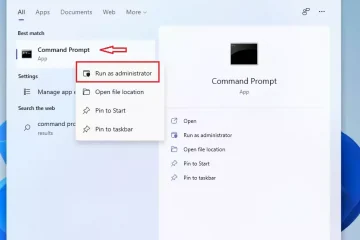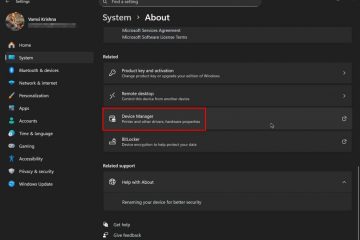Πώς να ανοίξετε και να διαχειριστείτε τις ρυθμίσεις του Βοηθού Google
Σύνδεσμοι συσκευής
Το Google Assistant είναι ένας δημοφιλής εικονικός βοηθός με δυνατότητα AI και το λογισμικό είναι συμβατό με διαφορετικά κινητά και έξυπνα συσκευές. Βοηθά τους χρήστες να ολοκληρώσουν καθημερινές εργασίες και να απλοποιήσουν τις ρουτίνες τους, αλλά θα χρειαστεί να αποκτήσετε πρόσβαση στις ρυθμίσεις του προγράμματος για να προσαρμόσετε την εμπειρία σας.
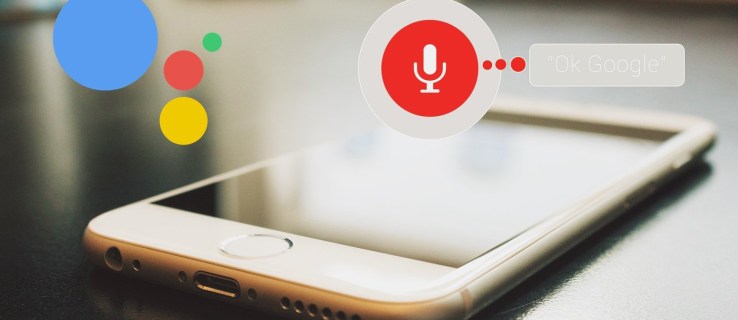
Ευτυχώς, εσείς μπορεί να ανοίξει τις ρυθμίσεις του Βοηθού Google χρησιμοποιώντας το iPhone, το iPad ή τη συσκευή σας Android.
Πώς να ανοίξετε τις ρυθμίσεις του Βοηθού Google σε μια συσκευή Android
Ο απλούστερος τρόπος για να αποκτήσετε πρόσβαση στις ρυθμίσεις του Βοηθού σας σε ένα Android. η συσκευή χρησιμοποιείται χρησιμοποιώντας το Voice Match. Το μόνο που χρειάζεται να πείτε είναι”Hey Google, ανοίξτε τις ρυθμίσεις του Βοηθού.”
Μόλις η εφαρμογή ολοκληρώσει την εντολή σας, θα μπορείτε να τροποποιήσετε τις επιλογές γλώσσας στον Βοηθό Google, να προσαρμόσετε άλλες προτιμήσεις και να διαχειριστείτε Voice Match.
Τα παρακάτω βήματα θα σας καθοδηγήσουν στη διαδικασία:
Ξεκλειδώστε τη συσκευή σας Android και χρησιμοποιήστε την εντολή”Hey Google, ανοίξτε τις ρυθμίσεις του Βοηθού.”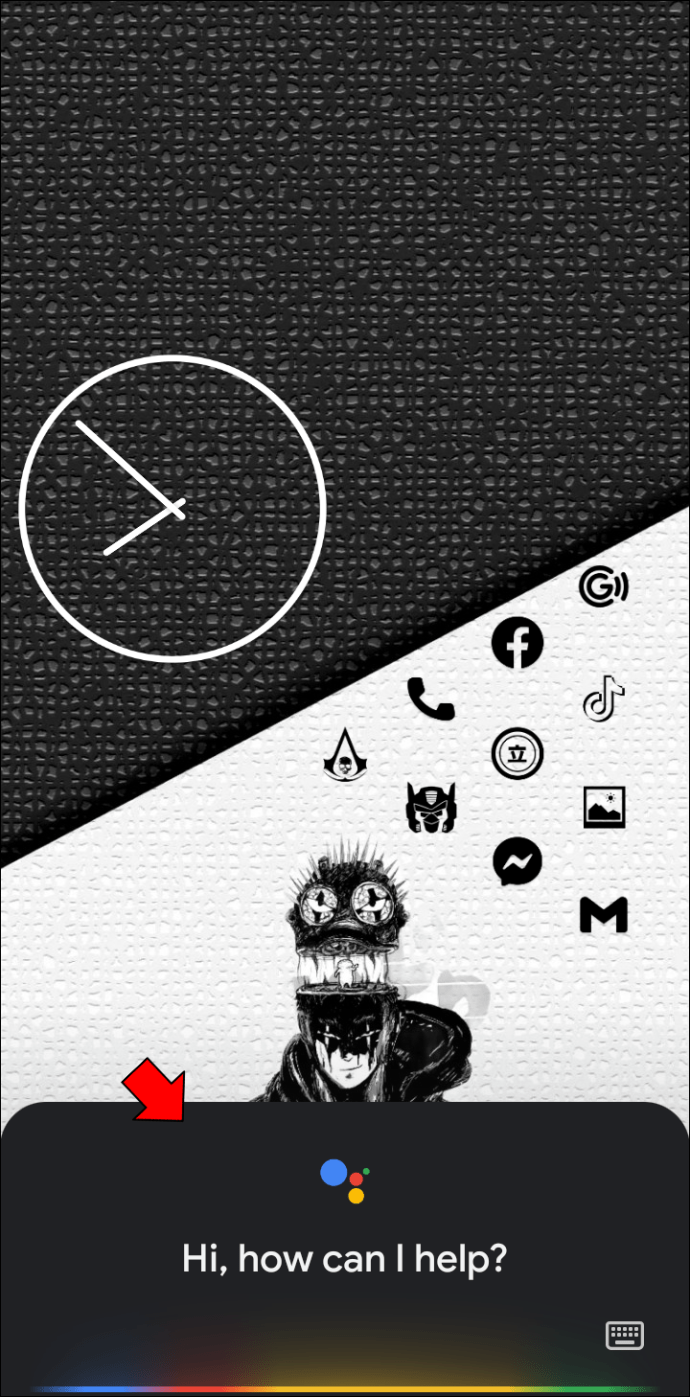 Βρείτε τη διεύθυνση email σας και επιλέξτε το εικονίδιο σε σχήμα βέλους. (Εάν χρησιμοποιείτε Pixel 4 και νεότερες εκδόσεις, επιλέξτε”Προβολή όλων των ρυθμίσεων του Βοηθού.)
Βρείτε τη διεύθυνση email σας και επιλέξτε το εικονίδιο σε σχήμα βέλους. (Εάν χρησιμοποιείτε Pixel 4 και νεότερες εκδόσεις, επιλέξτε”Προβολή όλων των ρυθμίσεων του Βοηθού.)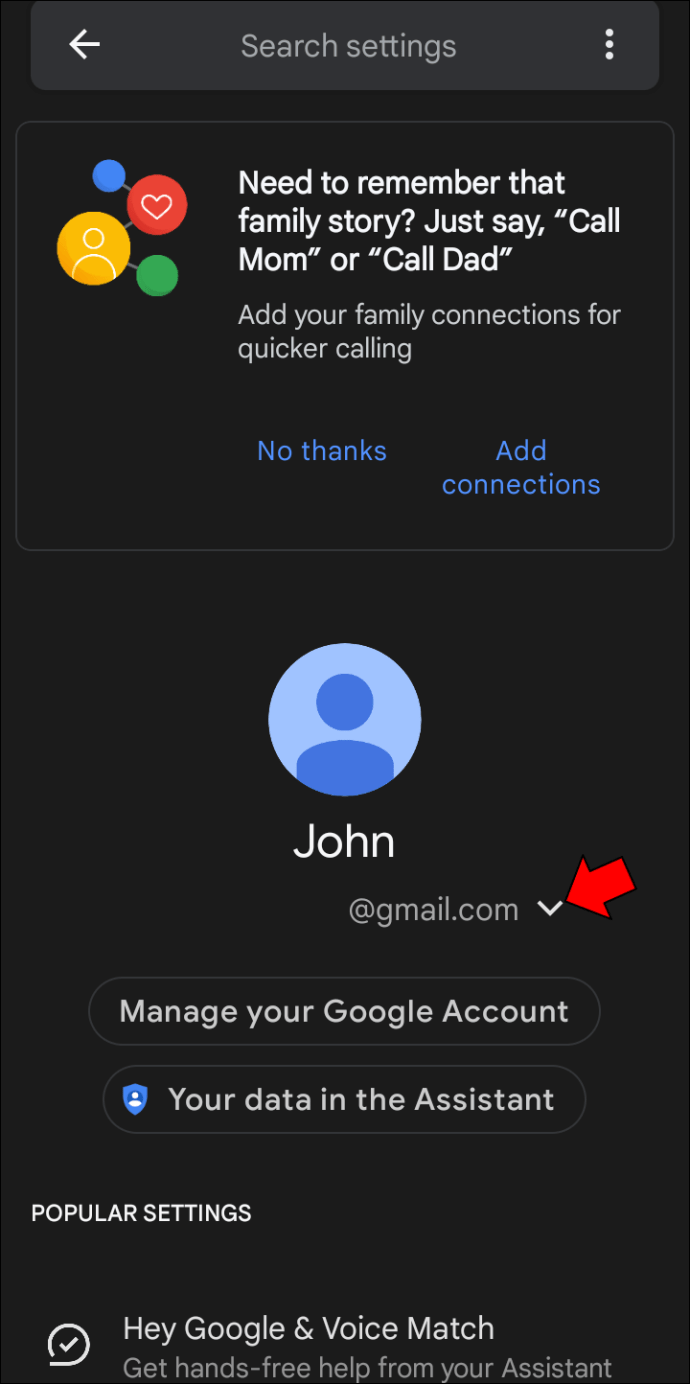 Ο Βοηθός Google θα παρουσιάσει εσείς με τις ακόλουθες επιλογές:
Ο Βοηθός Google θα παρουσιάσει εσείς με τις ακόλουθες επιλογές: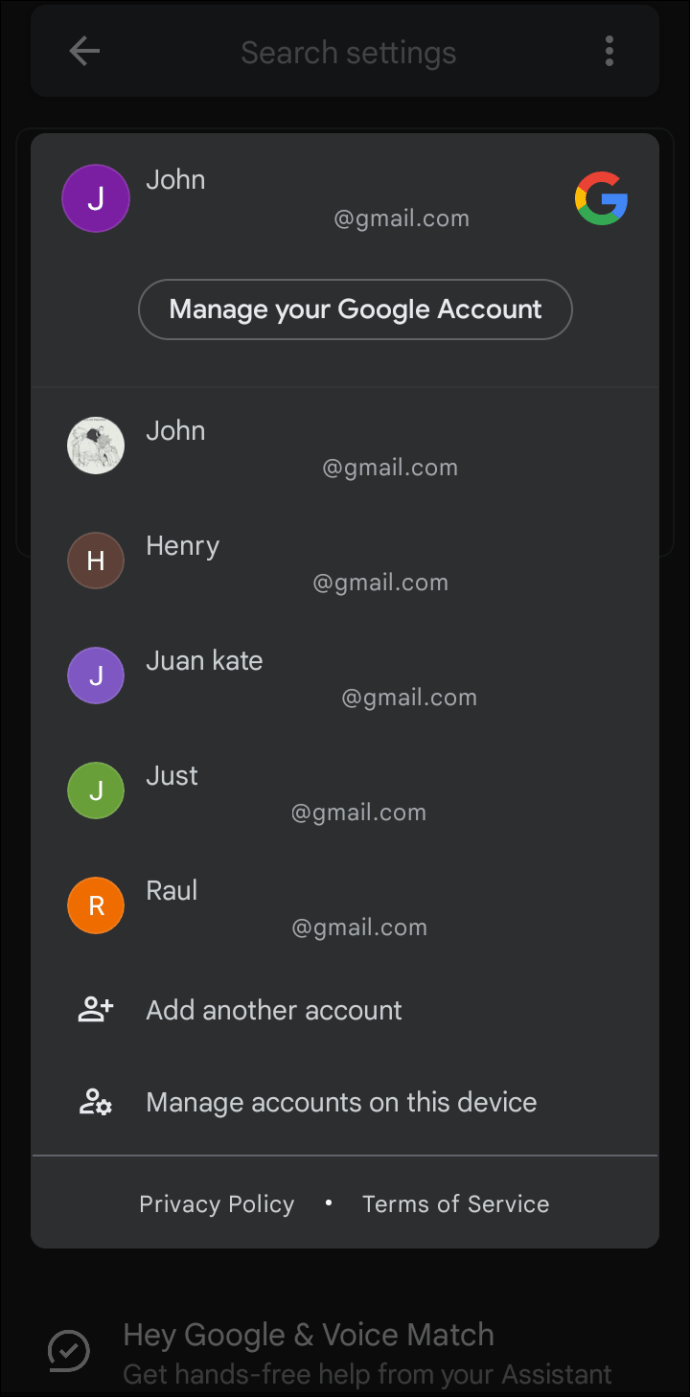 Χρήση διαφορετικού λογαριασμού: Πατήστε τον λογαριασμό Google που θέλετε να χρησιμοποιήσετε.
Χρήση διαφορετικού λογαριασμού: Πατήστε τον λογαριασμό Google που θέλετε να χρησιμοποιήσετε.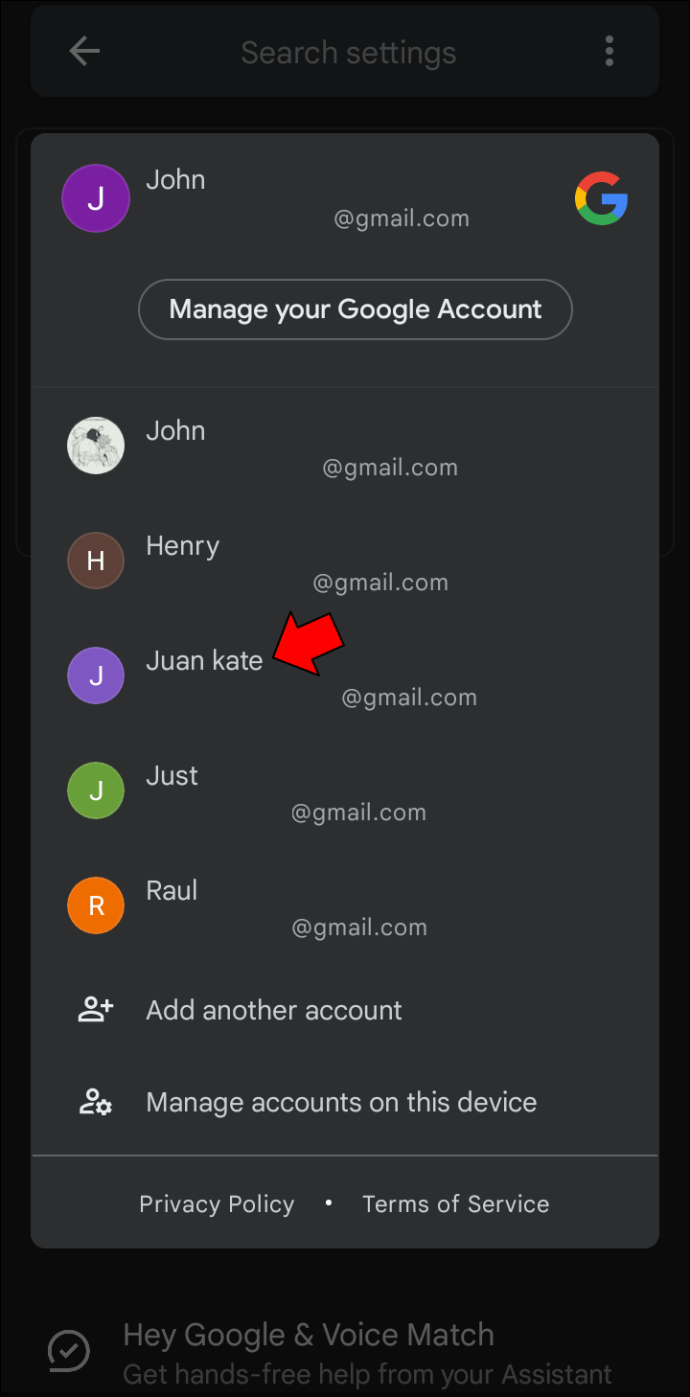 Προσθήκη νέου λογαριασμού: Επιλέξτε”Προσθήκη άλλου λογαριασμού.”
Προσθήκη νέου λογαριασμού: Επιλέξτε”Προσθήκη άλλου λογαριασμού.”
Καταργήστε έναν λογαριασμό Google από την κινητή συσκευή σας.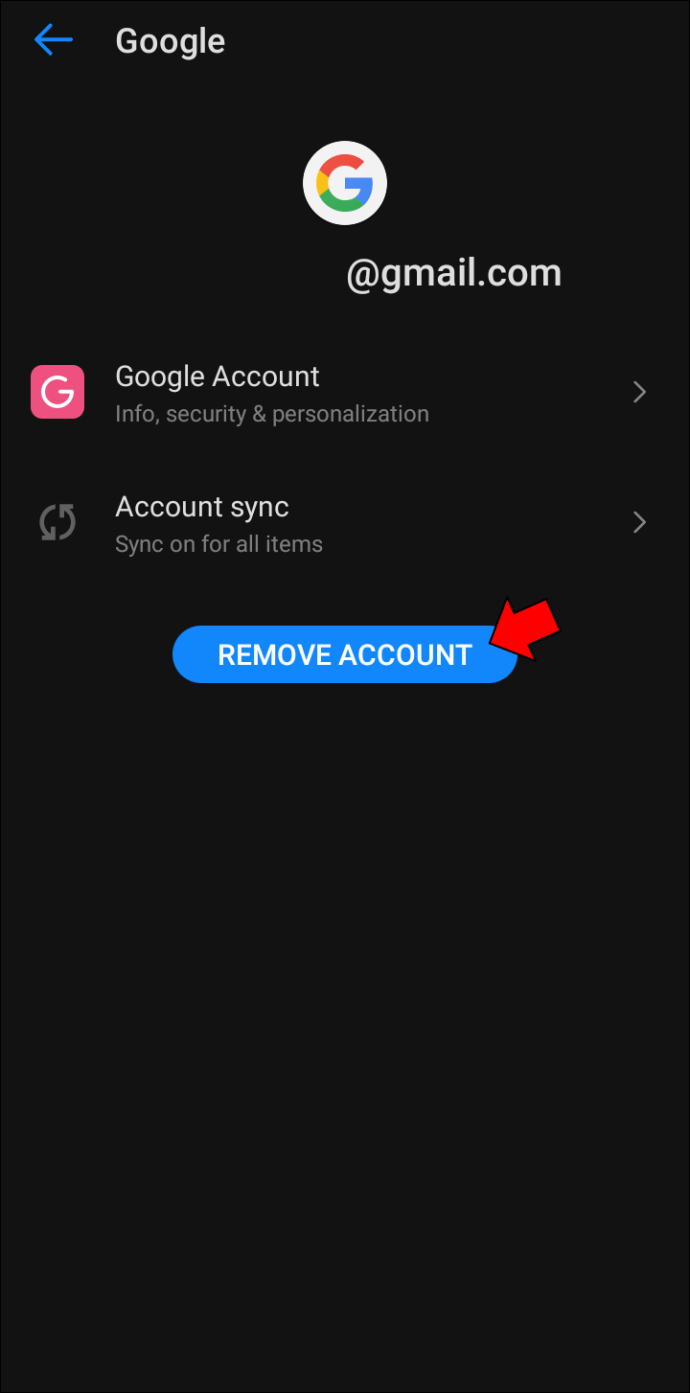
Εάν αντιμετωπίζετε προβλήματα με τη χρήση του Voice Match, μην ανησυχείτε. Μπορείτε ακόμα να ανοίξετε τις ρυθμίσεις του Βοηθού σας από το τηλέφωνό σας. Να τι πρέπει να κάνετε:
Μεταβείτε στην εφαρμογή”Ρυθμίσεις”από την αρχική οθόνη.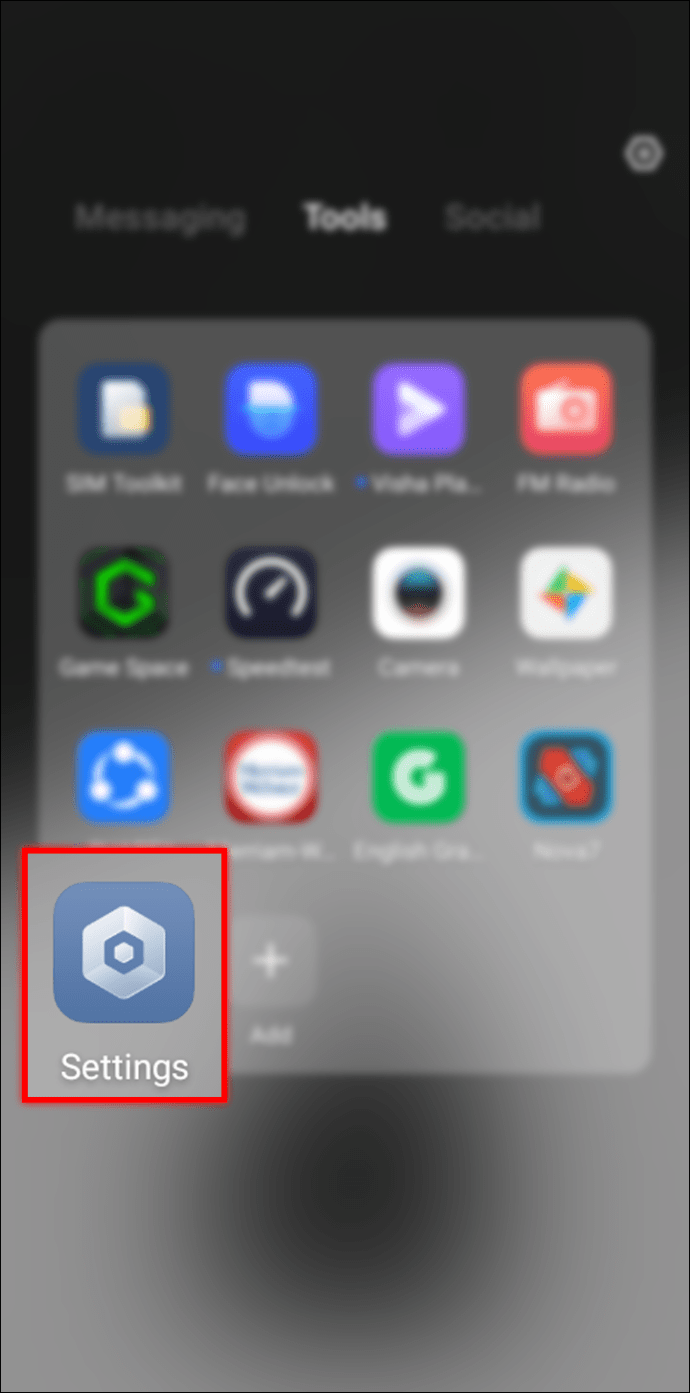 Αναζήτηση”Βοηθός Google.”
Αναζήτηση”Βοηθός Google.”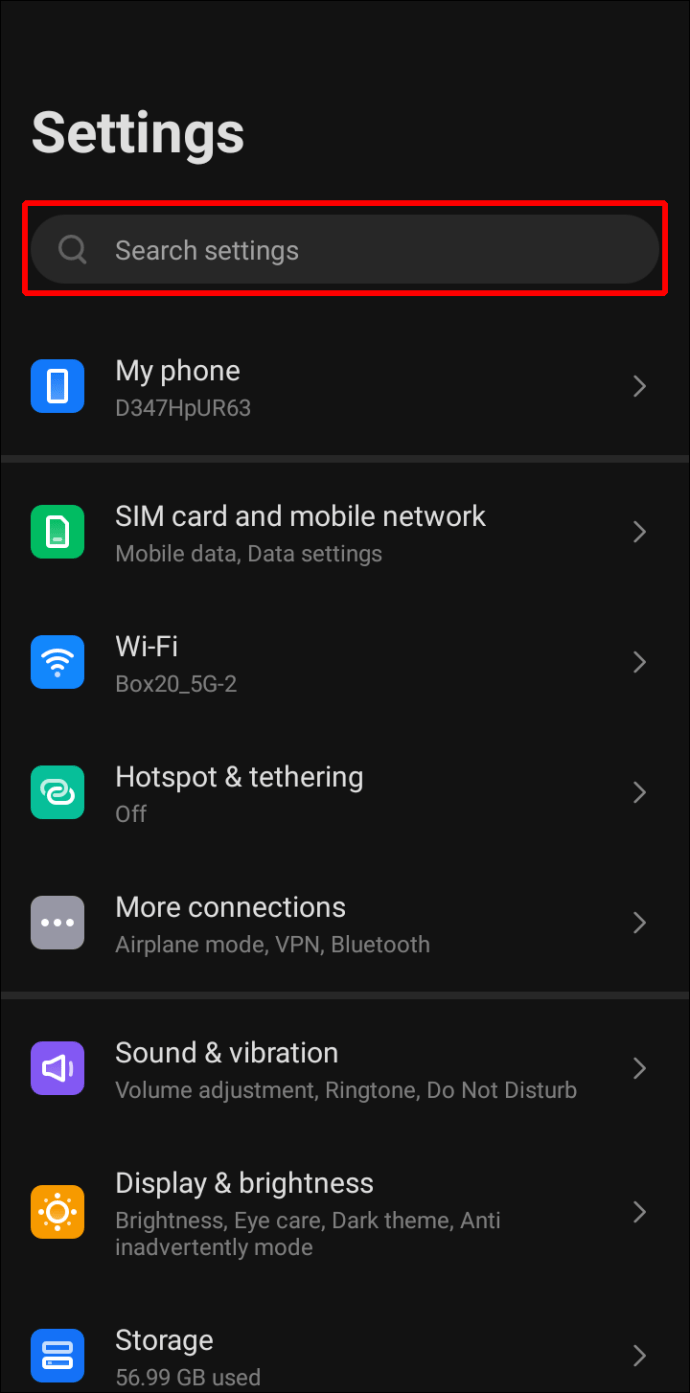 Επιλέξτε”Βοηθός Ρυθμίσεις”από τη λίστα επιλογών.
Επιλέξτε”Βοηθός Ρυθμίσεις”από τη λίστα επιλογών.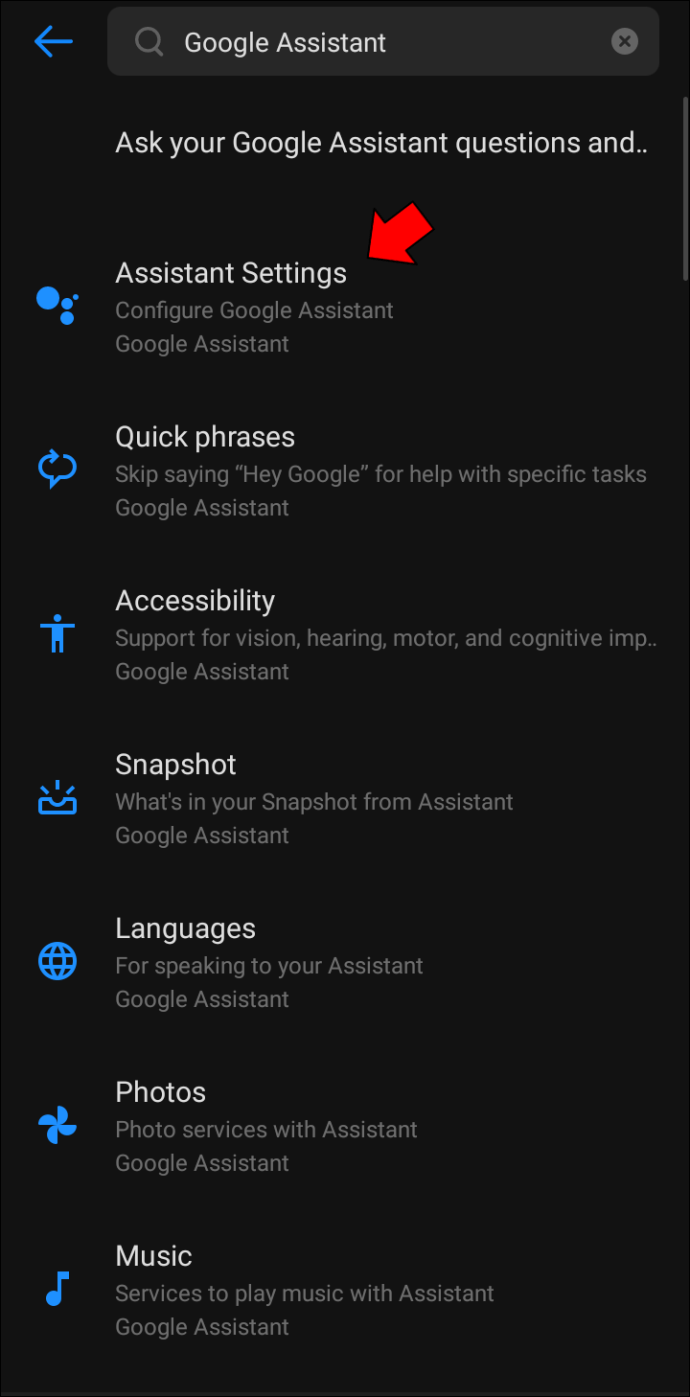 Εάν έχετε πολλούς λογαριασμούς Google, πρέπει να αποφασίσετε ποιον θέλετε να προσαρμόσετε.
Εάν έχετε πολλούς λογαριασμούς Google, πρέπει να αποφασίσετε ποιον θέλετε να προσαρμόσετε.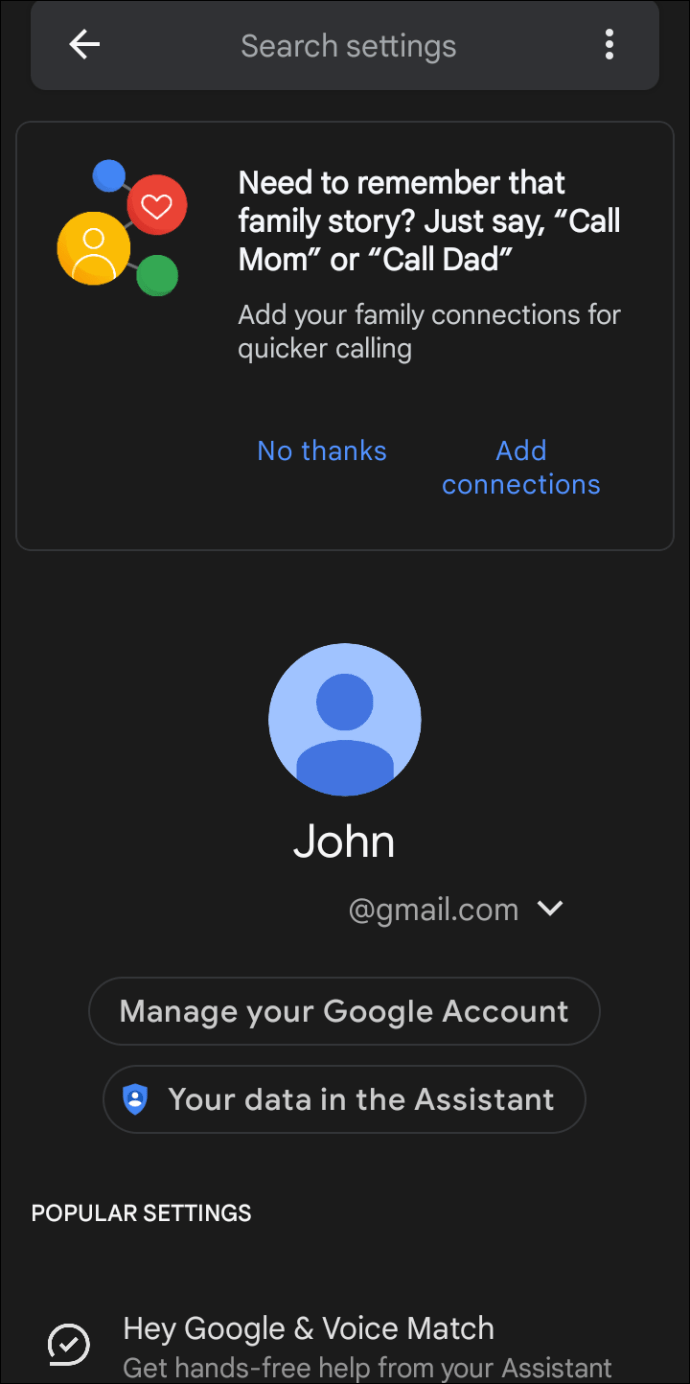 Πλοηγηθείτε στο εικονίδιο του λογαριασμού Google και επιλέξτε το αναπτυσσόμενο βέλος.
Πλοηγηθείτε στο εικονίδιο του λογαριασμού Google και επιλέξτε το αναπτυσσόμενο βέλος.
Πατήστε τον λογαριασμό που θέλετε να διαμορφώσετε.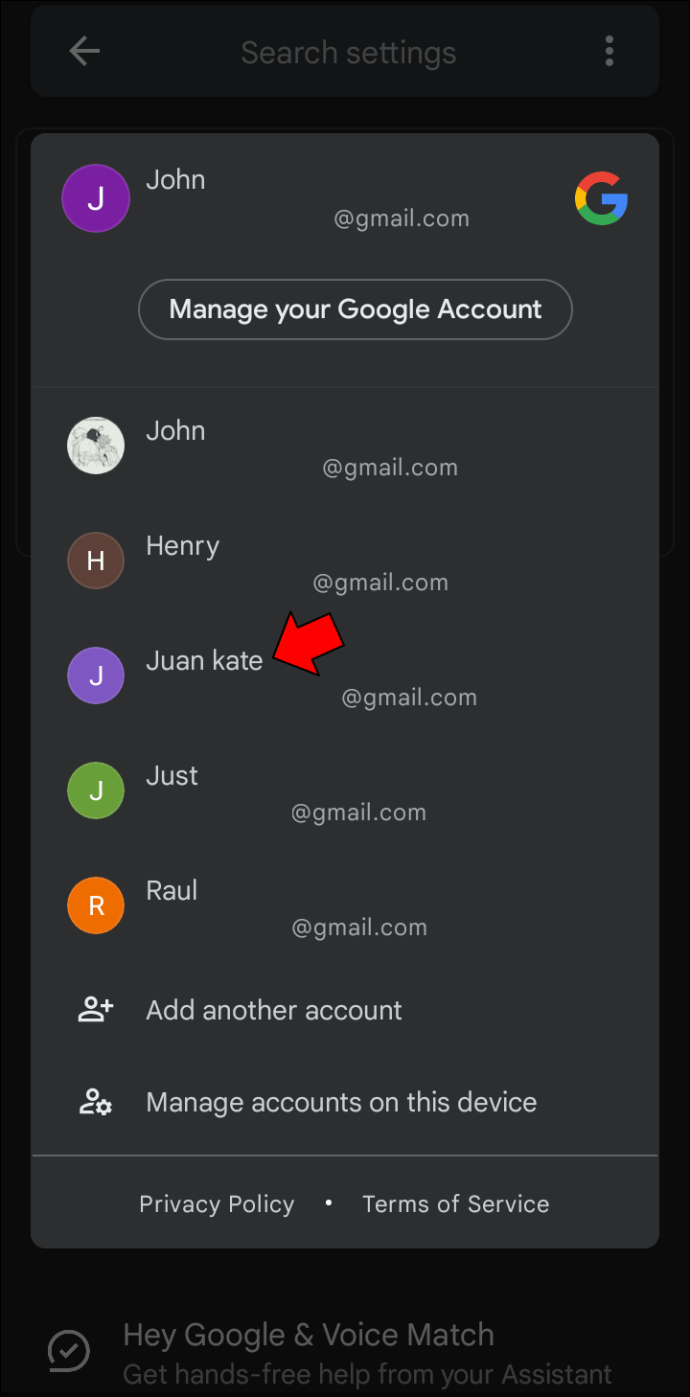
Μπορείτε πλέον να προσαρμόσετε πολλές επιλογές για να προσαρμόσετε τη συμπεριφορά του Βοηθού Google. Μπορείτε να το εκπαιδεύσετε ώστε να αναγνωρίζει τη φωνή σας, να επιλέγει την προτιμώμενη γλώσσα του και να αποφασίζει εάν θα ανταποκρίνεται όταν κλειδώνετε την οθόνη σας. Κάντε κύλιση προς τα κάτω στη λίστα επιλογών για να δείτε ποια ταιριάζει περισσότερο στις ανάγκες σας.
Εάν θέλετε να διασφαλίσετε ότι ο Βοηθός σας έχει την καλύτερη απόδοση, θα πρέπει να τον εκπαιδεύσετε ώστε να αναγνωρίζει και να κατανοεί τη φωνή σας. Ακολουθήστε τις παρακάτω οδηγίες για να το κάνετε:
Μεταβείτε στη σελίδα”Ρυθμίσεις Βοηθού”και βρείτε την καρτέλα”Δημοφιλείς ρυθμίσεις”.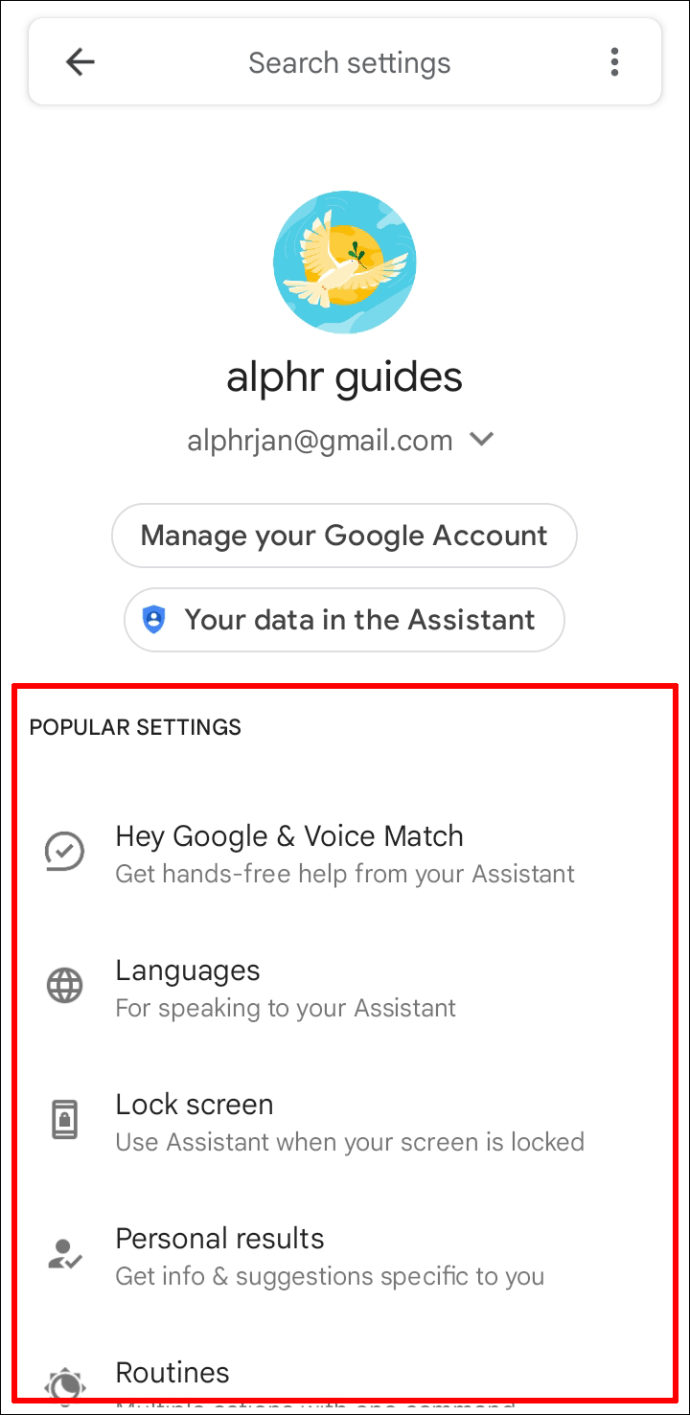 Επιλέξτε”Hey Google & Voice Match”από το στην κορυφή της σελίδας.
Επιλέξτε”Hey Google & Voice Match”από το στην κορυφή της σελίδας.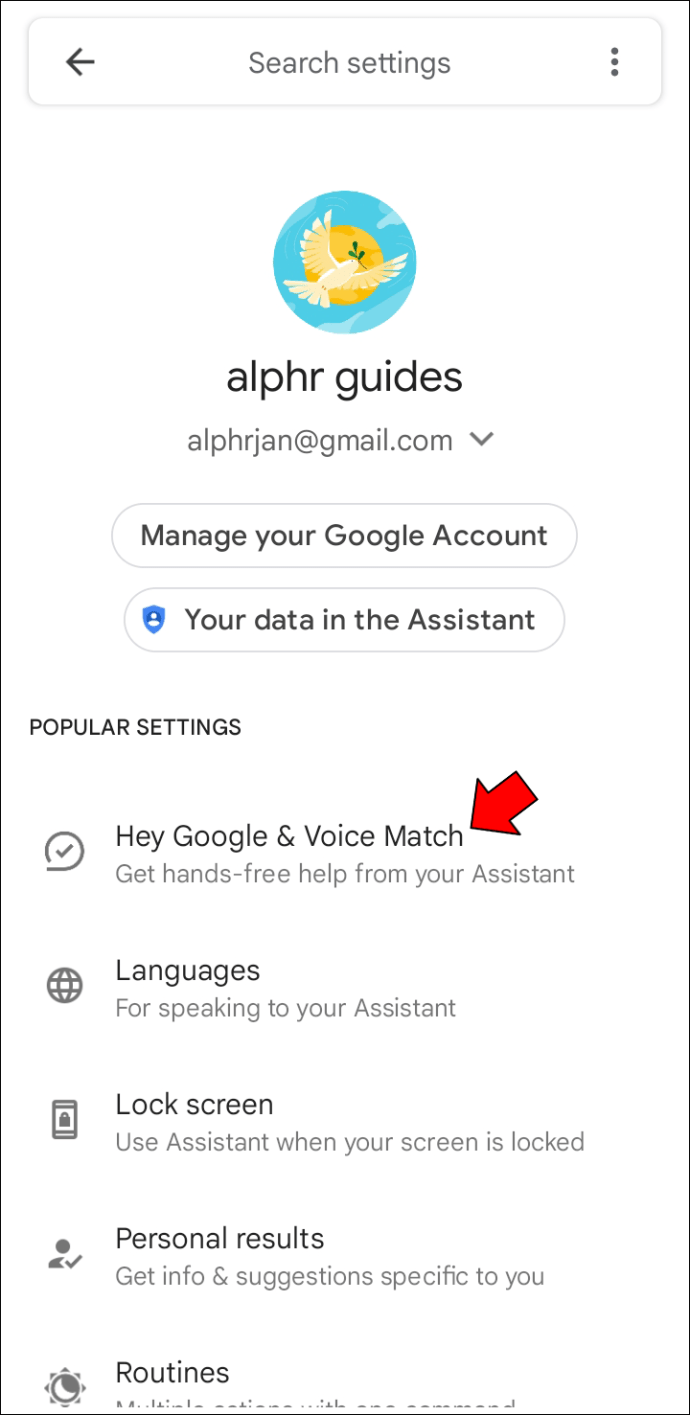 Βεβαιωθείτε ότι έχετε ενεργοποιήσει τη λειτουργία”Hey Google”. (Εάν όχι, πατήστε το κουμπί και σύρετε προς τα δεξιά.)
Βεβαιωθείτε ότι έχετε ενεργοποιήσει τη λειτουργία”Hey Google”. (Εάν όχι, πατήστε το κουμπί και σύρετε προς τα δεξιά.)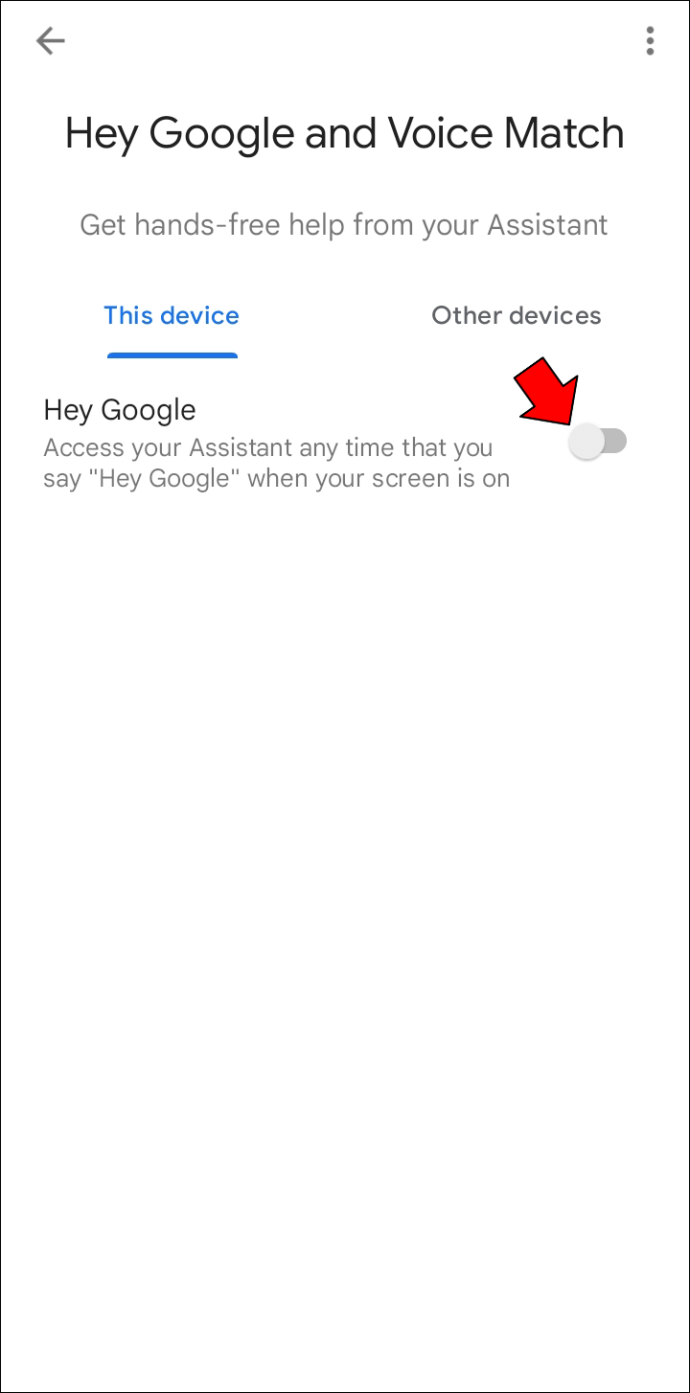 Πατήστε”Voice Model”και επιλέξτε την επιλογή”Retrain Voice Model”.
Πατήστε”Voice Model”και επιλέξτε την επιλογή”Retrain Voice Model”.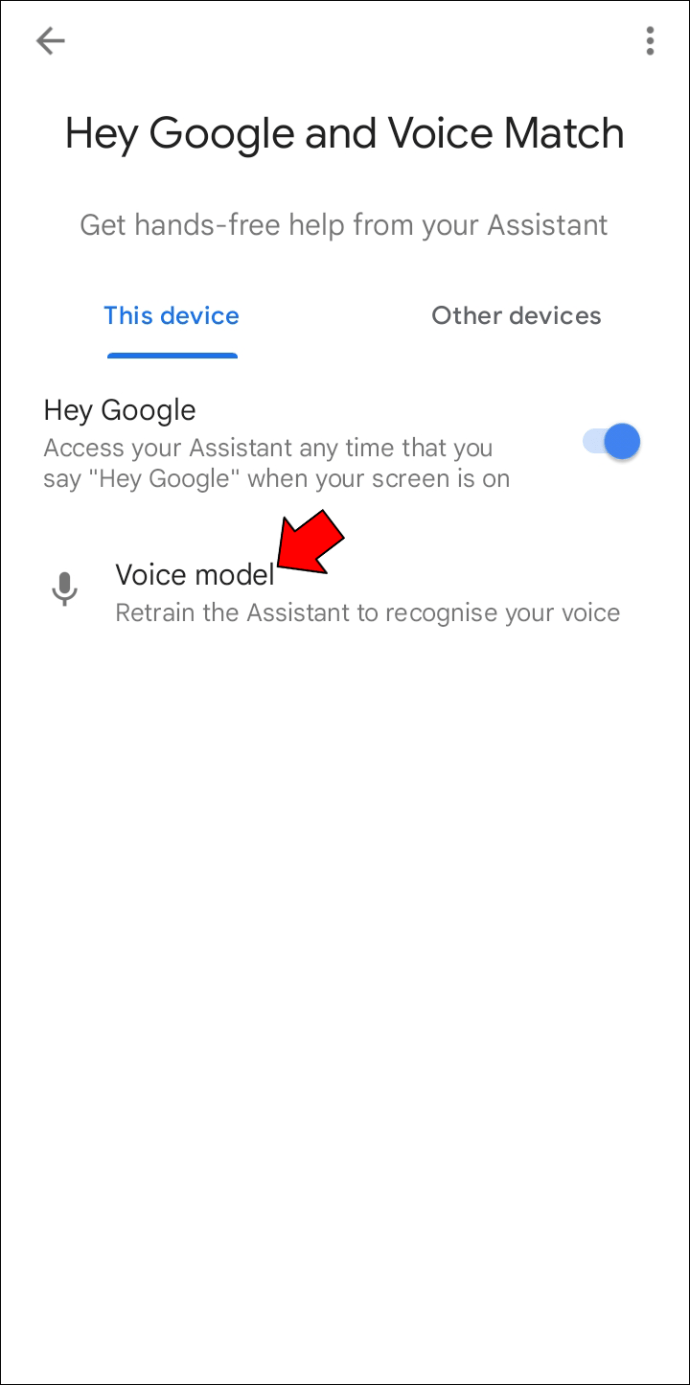 Συζήτηση στον Βοηθό και χρησιμοποιήστε τα τέσσερα δείγματα φράσεων.
Συζήτηση στον Βοηθό και χρησιμοποιήστε τα τέσσερα δείγματα φράσεων.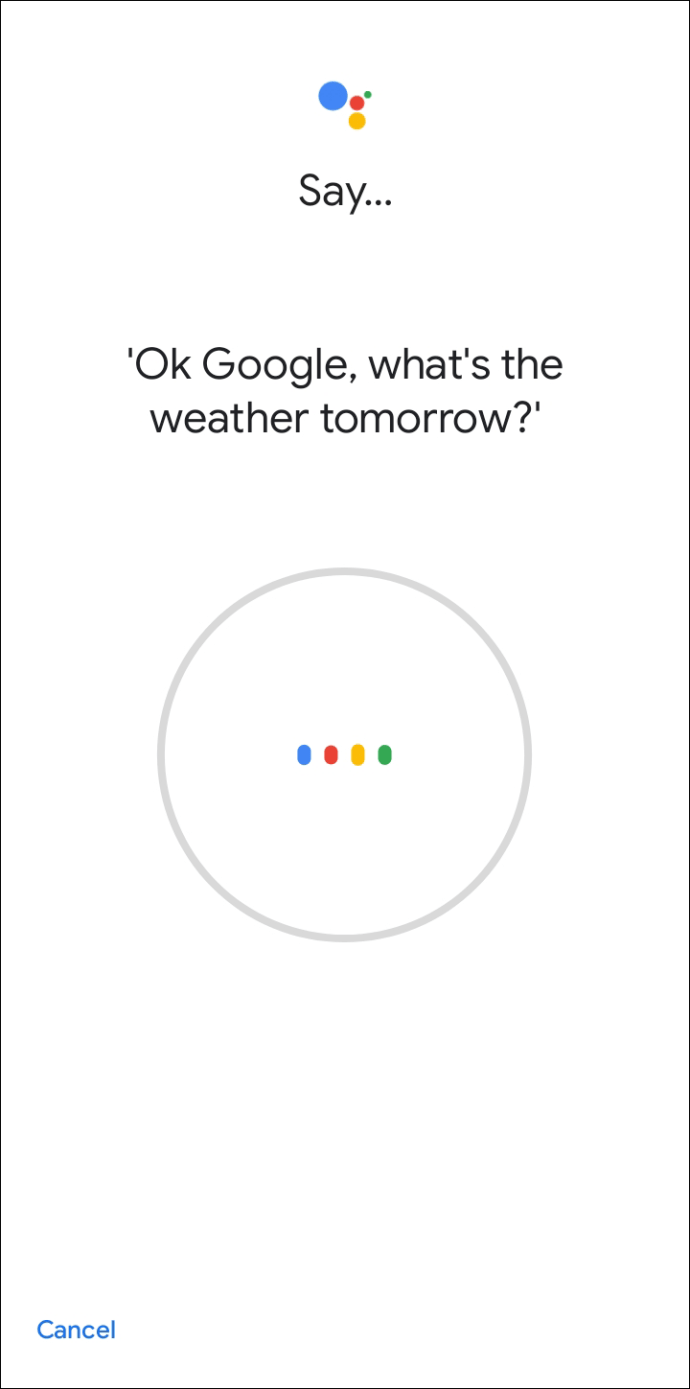 Πατήστε το κουμπί”Τέλος”.
Πατήστε το κουμπί”Τέλος”.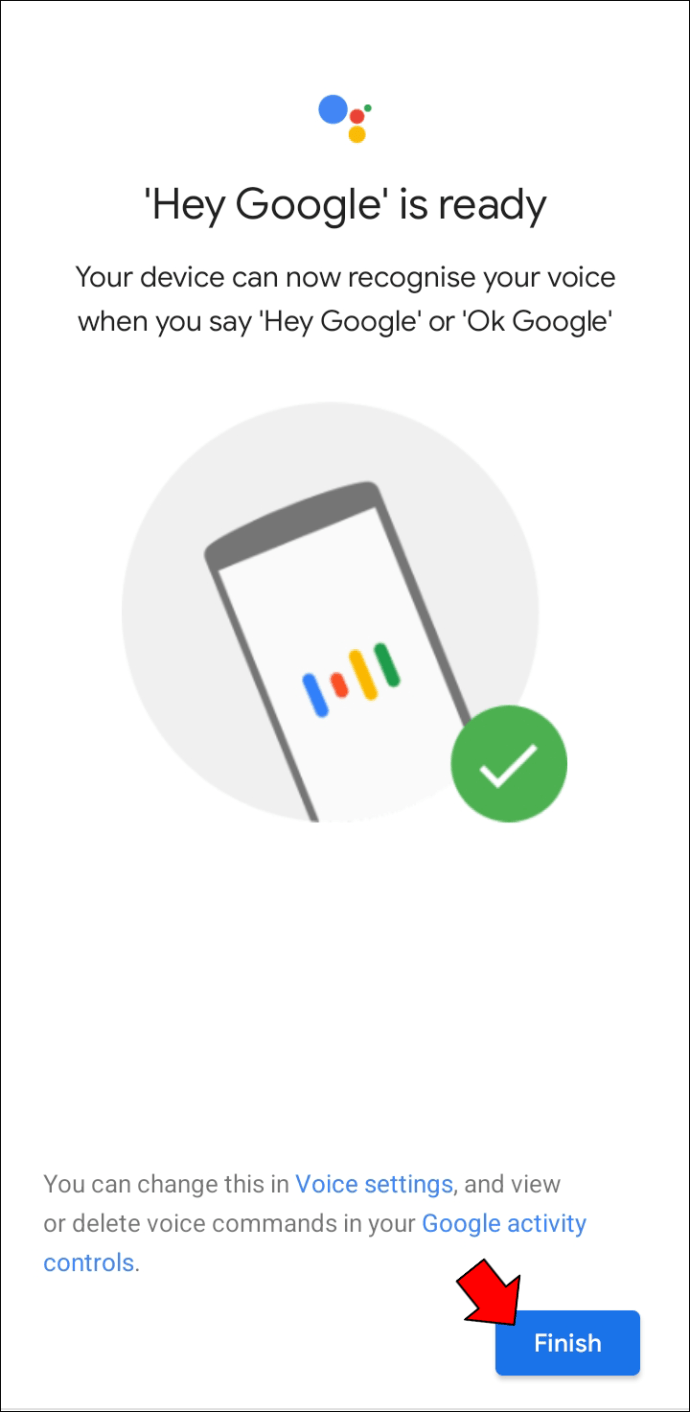
Ένας άλλος χρήσιμος τρόπος για να ξεκινήσετε τις ρυθμίσεις του Βοηθού Google είναι πατώντας το κουμπί αρχικής οθόνης.
Πατήστε πατημένο το κουμπί αρχικής οθόνης του Βοηθού Google στο τηλέφωνο ή το tablet Android σας.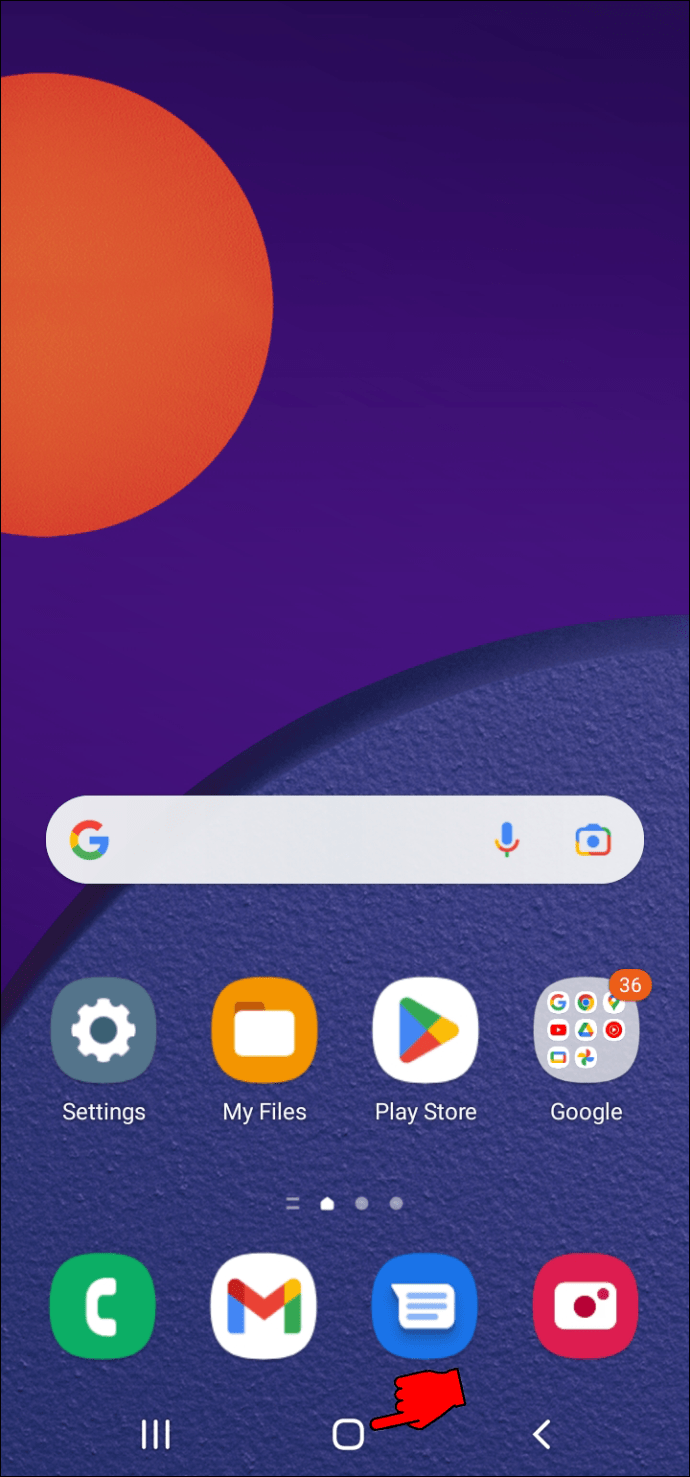 Όταν εμφανιστεί το πρόγραμμα, επιλέξτε το εικονίδιο της πυξίδας στο κάτω άκρο της οθόνης. Η εφαρμογή θα σας μεταφέρει τώρα στην οθόνη Εξερεύνησης.
Όταν εμφανιστεί το πρόγραμμα, επιλέξτε το εικονίδιο της πυξίδας στο κάτω άκρο της οθόνης. Η εφαρμογή θα σας μεταφέρει τώρα στην οθόνη Εξερεύνησης.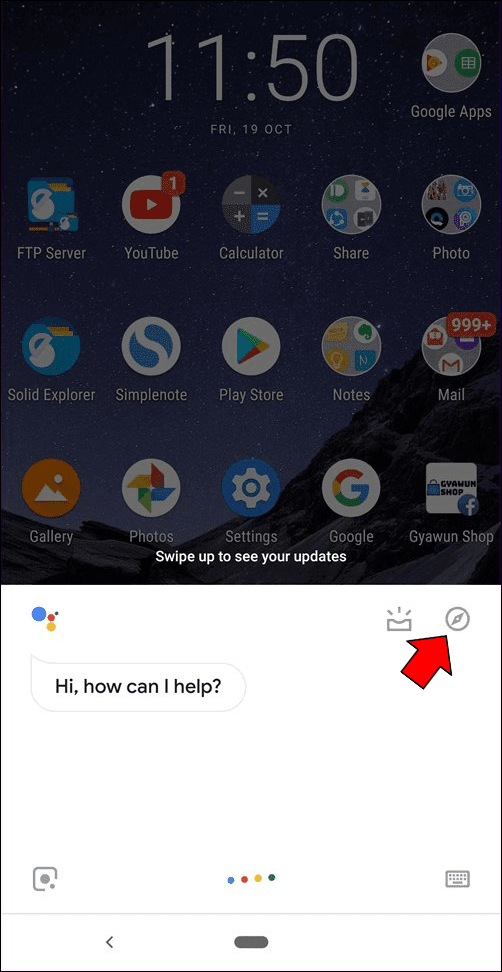 Επιλέξτε το εικονίδιο του προφίλ σας στην επάνω δεξιά γωνία της διεπαφής.
Επιλέξτε το εικονίδιο του προφίλ σας στην επάνω δεξιά γωνία της διεπαφής.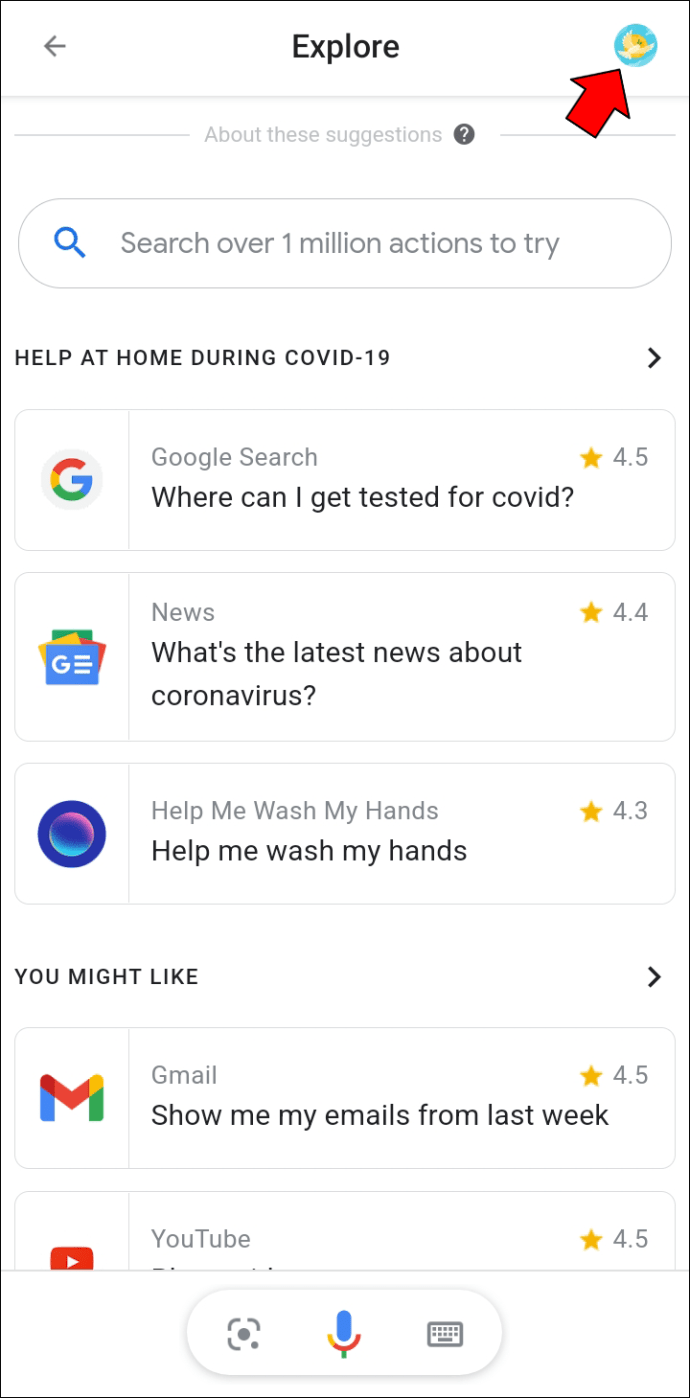 Επιλέξτε”Ρυθμίσεις”από τη λίστα επιλογών.
Επιλέξτε”Ρυθμίσεις”από τη λίστα επιλογών.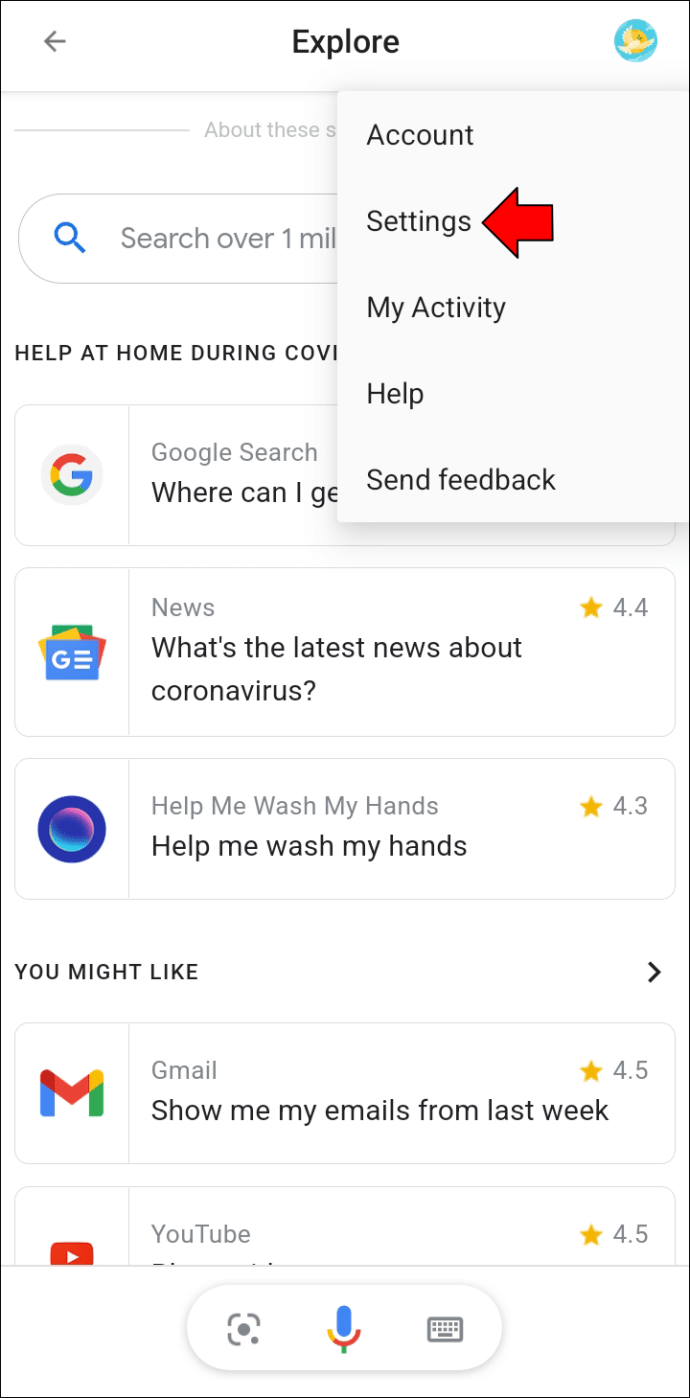
Και αυτό είναι. Τώρα μπορείτε να προσαρμόσετε διάφορες λειτουργίες του Βοηθού σας, όπως”Γλώσσες”,”Φωνή βοηθού”,”Συνεχιζόμενη συνομιλία”,”Home Control”και πολλά άλλα.
Οι χρήστες Android μπορούν επίσης να χρησιμοποιήσουν την εφαρμογή Google για να ξεκινήσουν τις ρυθμίσεις του Βοηθού. Δείτε πώς να το κάνετε:
Ανοίξτε την εφαρμογή Google στο tablet ή το τηλέφωνό σας και πατήστε το Καρτέλα”Περισσότερα”στο κάτω άκρο της οθόνης.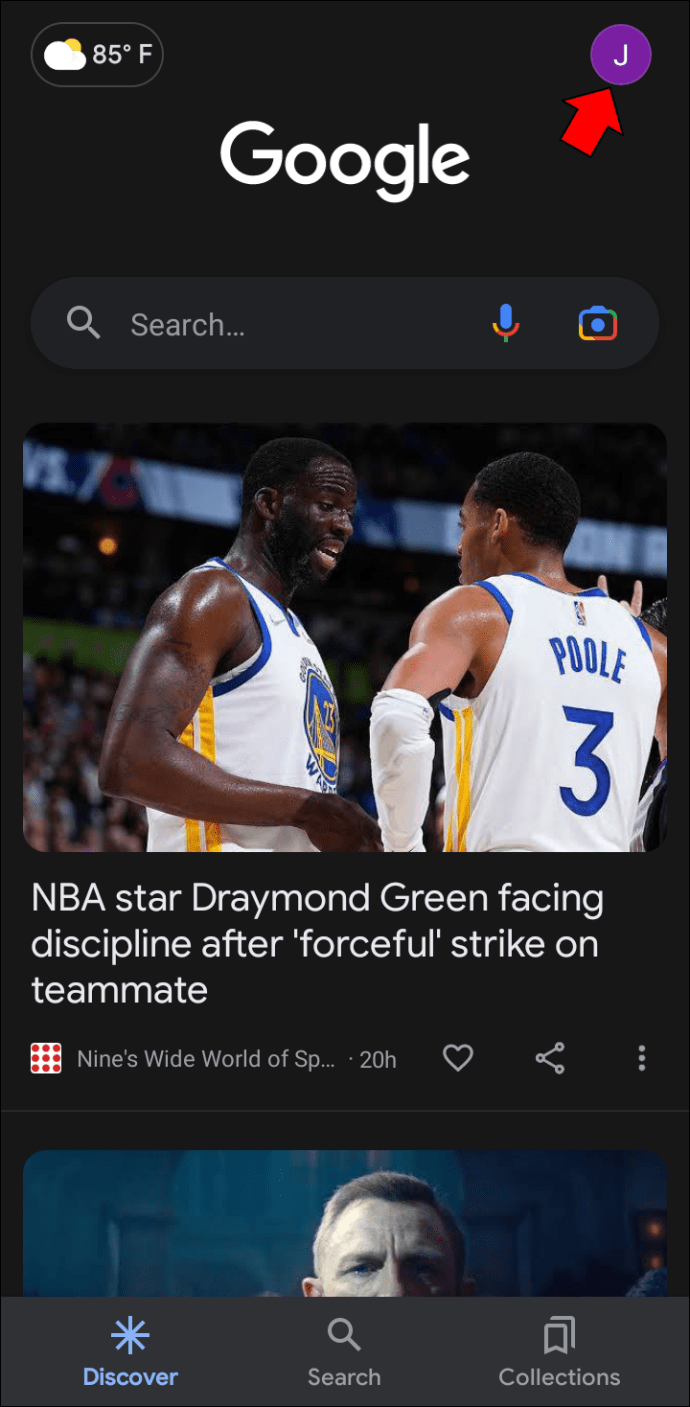 Επιλέξτε”Ρυθμίσεις”και επιλέξτε”Βοηθός Google”επιλογή.
Επιλέξτε”Ρυθμίσεις”και επιλέξτε”Βοηθός Google”επιλογή.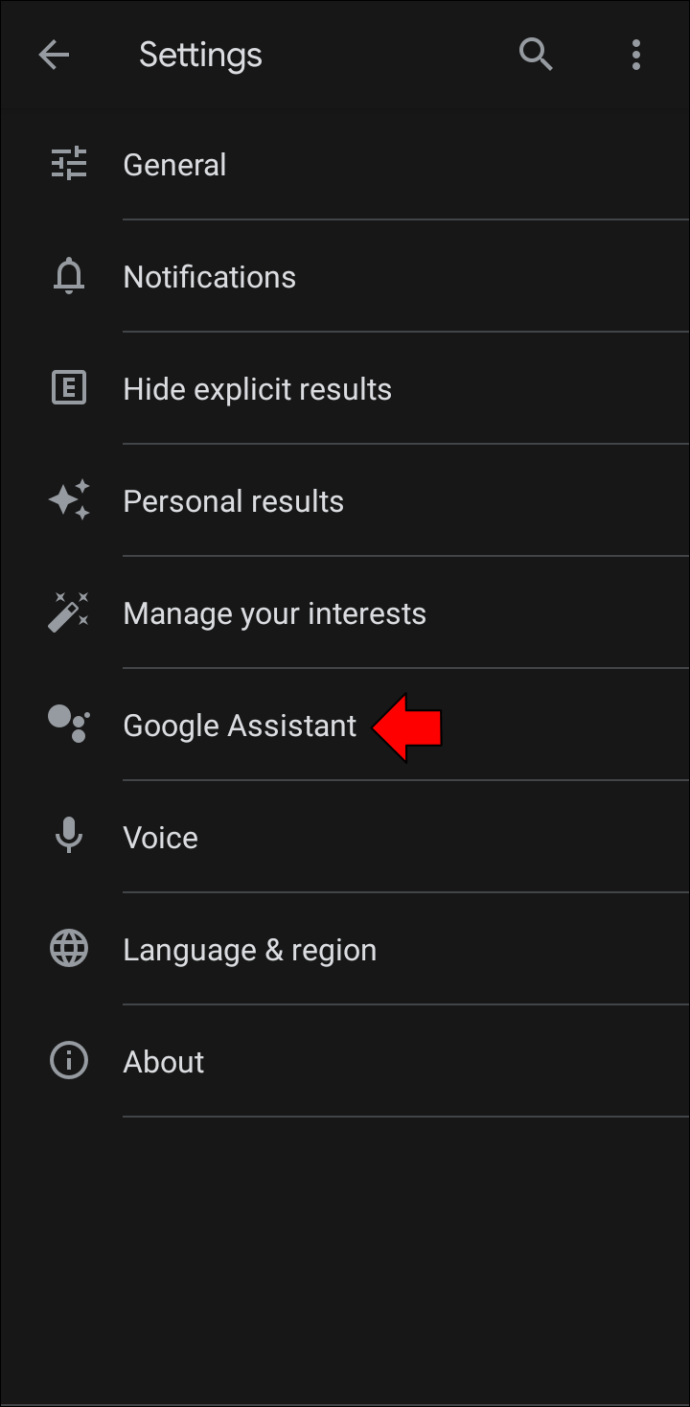 θα εμφανιστεί η σελίδα”Ρυθμίσεις Βοηθού”.
θα εμφανιστεί η σελίδα”Ρυθμίσεις Βοηθού”.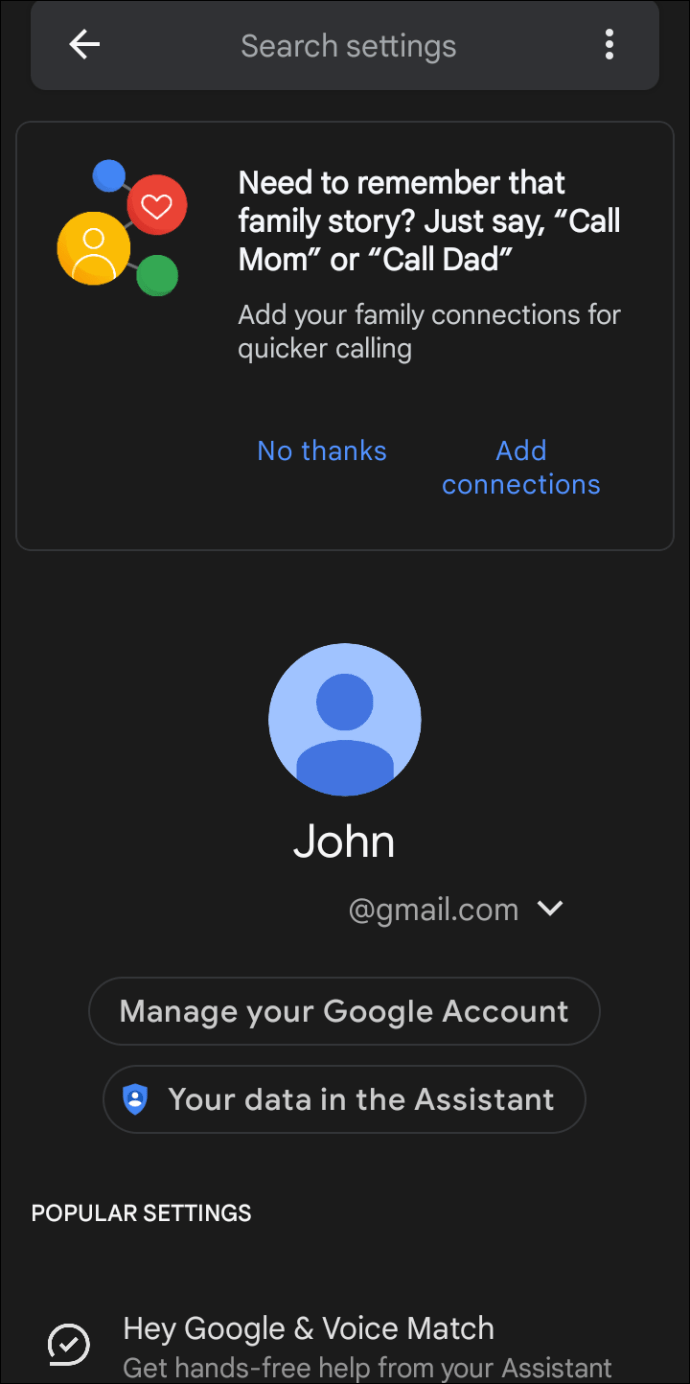
Πώς να ανοίξετε τις ρυθμίσεις του Βοηθού Google με την εφαρμογή Google Home
Εάν διαθέτετε συσκευή Android ή iOS, μπορείτε να εκκινήσετε τις ρυθμίσεις του Βοηθού Google χρησιμοποιώντας την εφαρμογή Google Home.
Οι χρήστες Android θα πρέπει να ακολουθήσουν αυτά τα βήματα:
Ανοίξτε την εφαρμογή Google Home στο tablet σας. ή τηλέφωνο.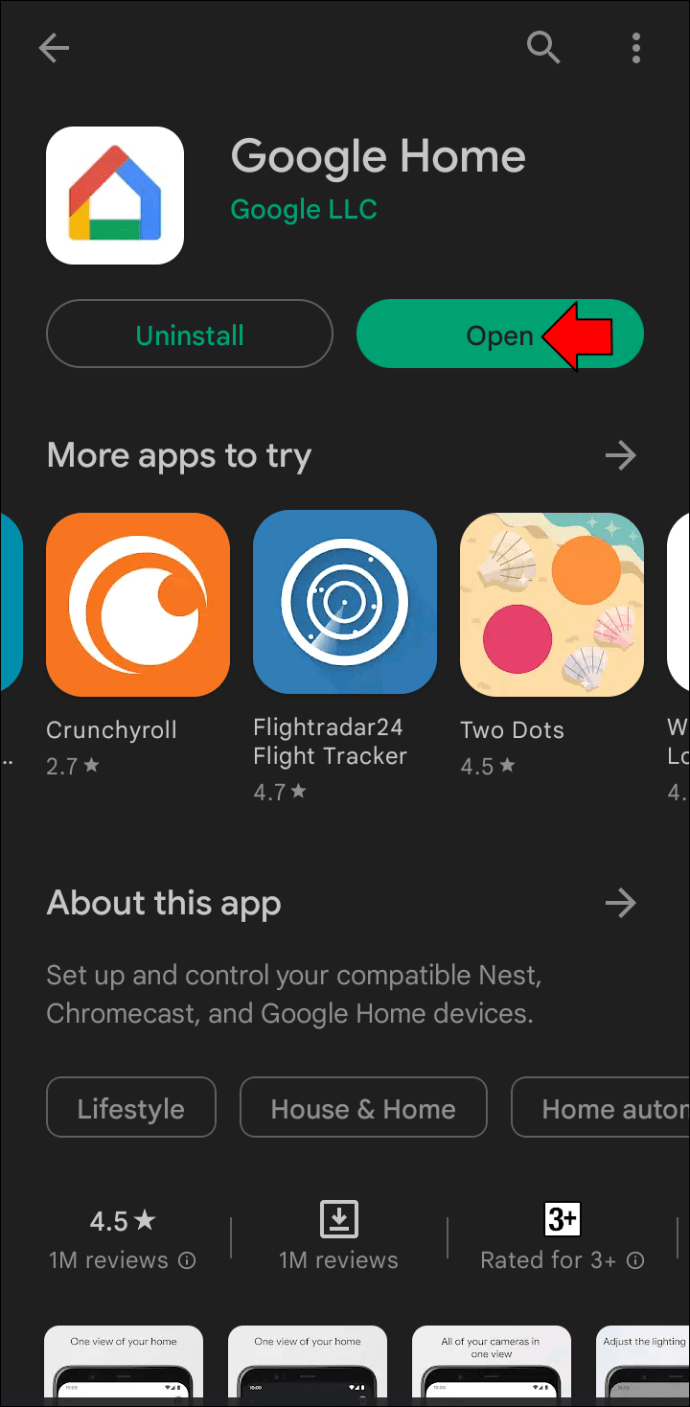 Επιλέξτε το εικονίδιο χρήστη στο επάνω άκρο του t η εφαρμογή.
Επιλέξτε το εικονίδιο χρήστη στο επάνω άκρο του t η εφαρμογή.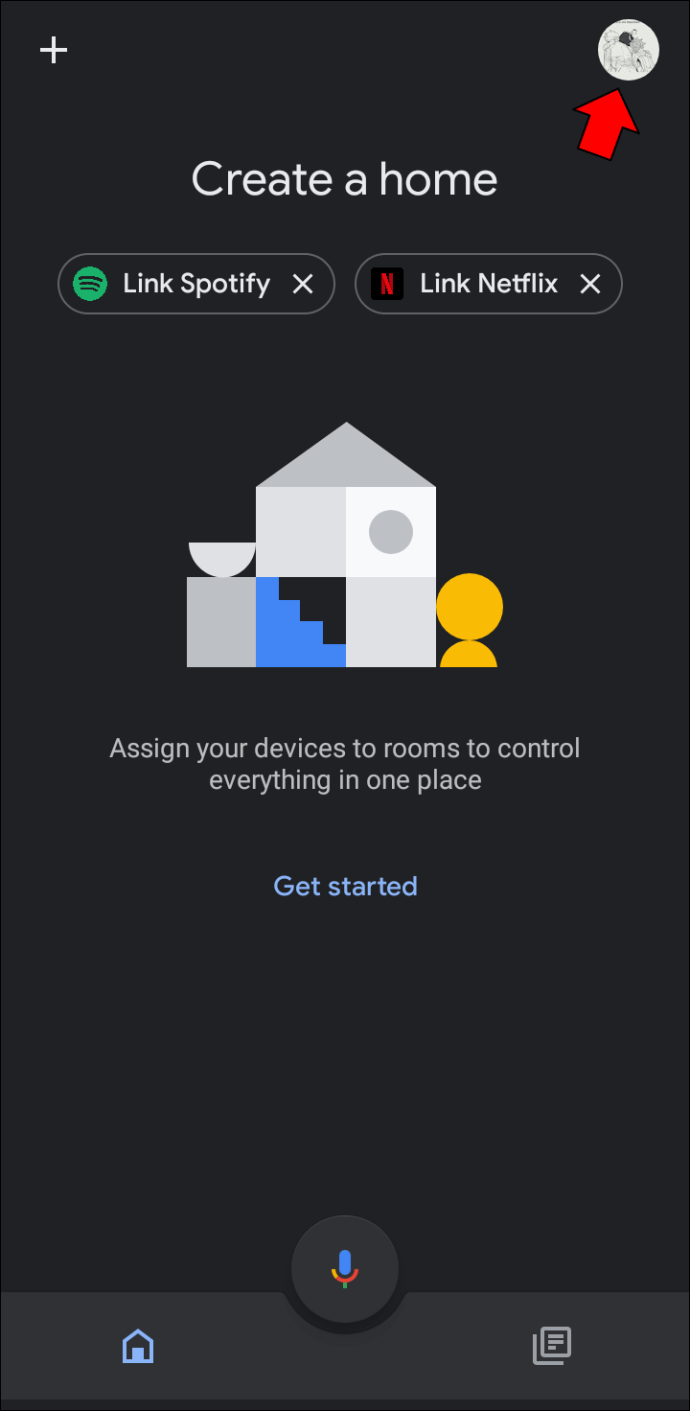 Μόλις η εφαρμογή δημιουργήσει τις Ρυθμίσεις Google, πατήστε την καρτέλα”Βοηθός”.
Μόλις η εφαρμογή δημιουργήσει τις Ρυθμίσεις Google, πατήστε την καρτέλα”Βοηθός”.
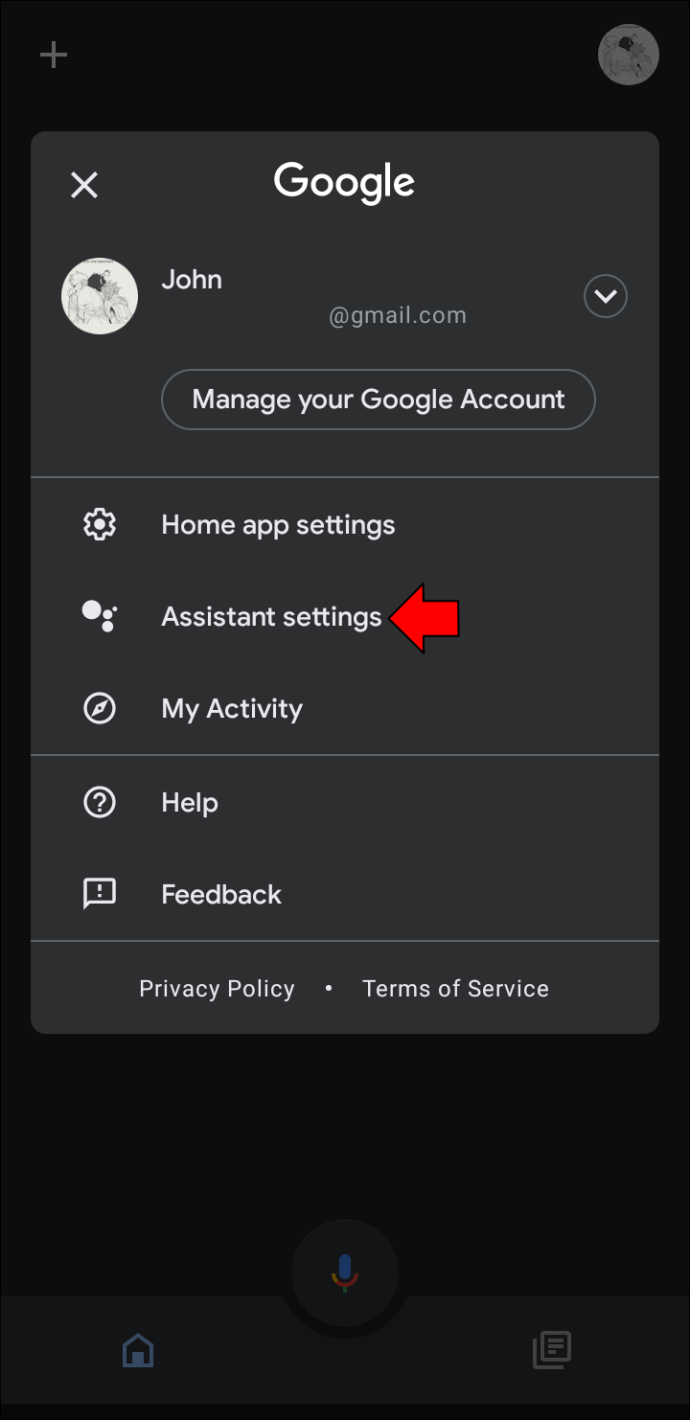
Μπορείτε πλέον να αλλάξετε τις κατάλληλες ρυθμίσεις για το Home Mini ή το Google Home.
>Οι χρήστες iPhone μπορούν επίσης να χρησιμοποιήσουν αυτήν τη μέθοδο.
Εκκινήστε το Google Home από την αρχική οθόνη.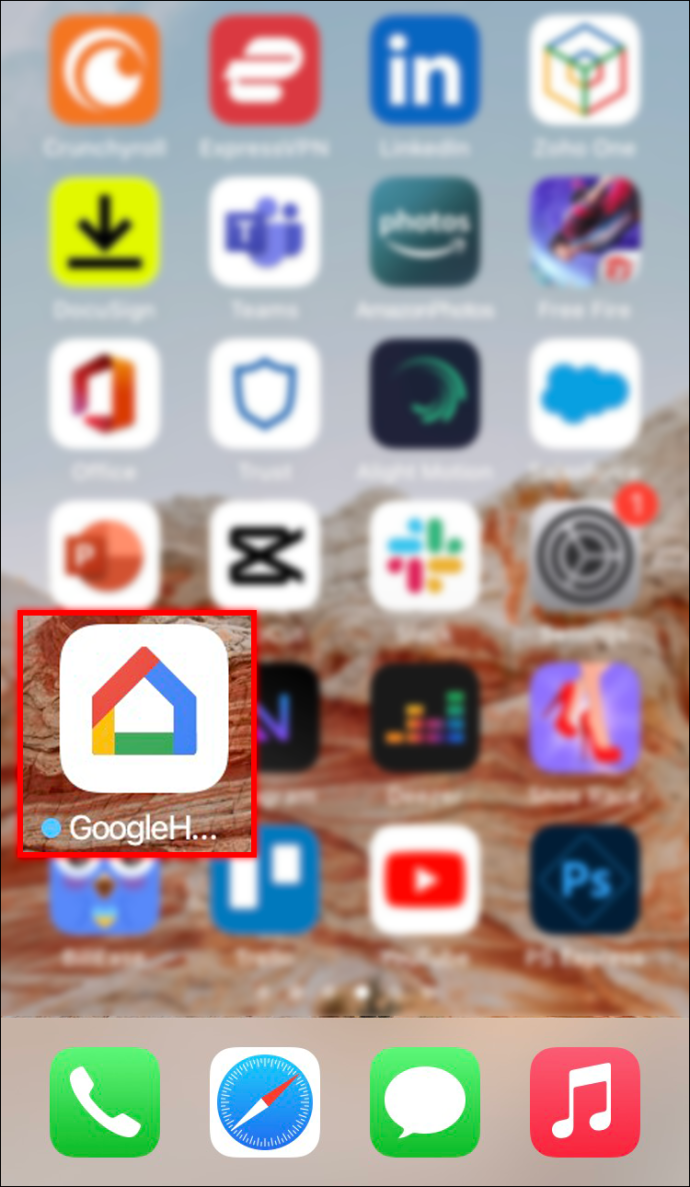 Κάντε κύλιση στην κορυφή της εφαρμογής και επιλέξτε το εικονίδιο χρήστη.
Κάντε κύλιση στην κορυφή της εφαρμογής και επιλέξτε το εικονίδιο χρήστη.
Μόλις σας πάρει η εφαρμογή στη σελίδα”Γενικές ρυθμίσεις”, επιλέξτε την καρτέλα”Βοηθός”.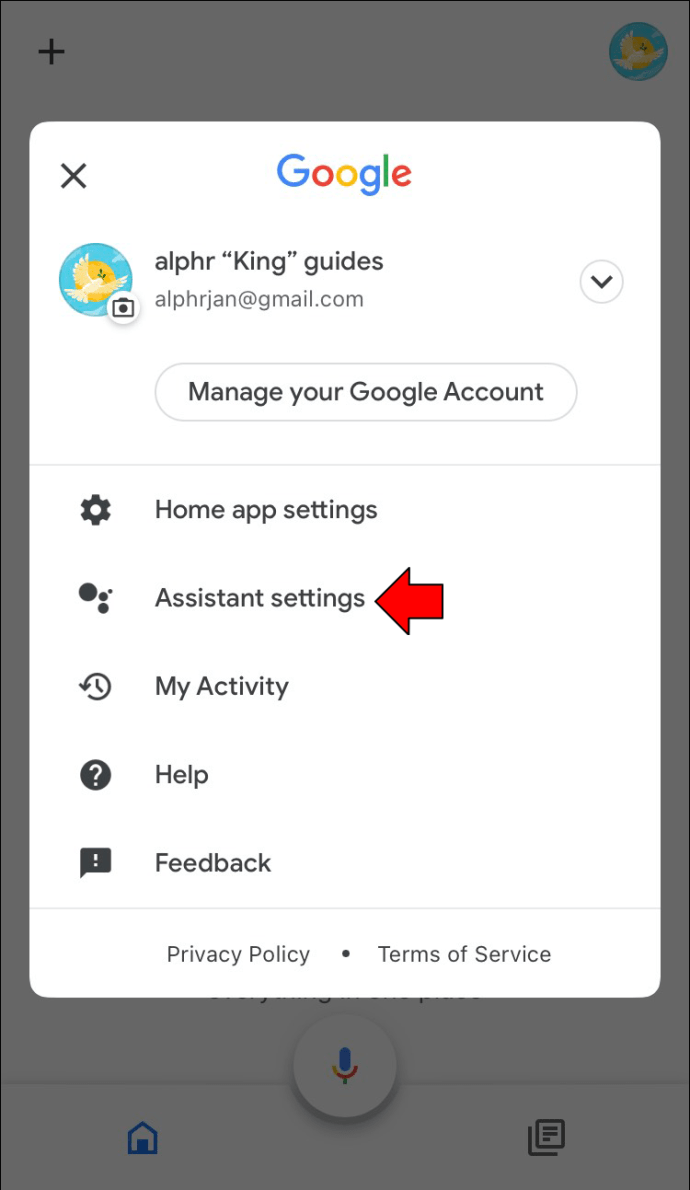
Εξετάστε τις διαθέσιμες επιλογές και δείτε πώς μπορείτε να προσαρμόσετε καλύτερα την εμπειρία σας στο Google Home ή το Home Mini.
Πώς να ανοίξετε τις ρυθμίσεις του Βοηθού Google σε ένα iPhone
Αν και η εφαρμογή Google Assistant είναι προεγκατεστημένη στις περισσότερες συσκευές Android, είναι επίσης συμβατή με προϊόντα iOS. Μπορείτε να κατεβάσετε την εφαρμογή στο iPhone σας και να τη χρησιμοποιήσετε για να εκκινήσετε το Google Assistant Ρυθμίσεις. Να τι πρέπει να κάνετε:
Ανοίξτε την εφαρμογή Google Assistant από την αρχική οθόνη.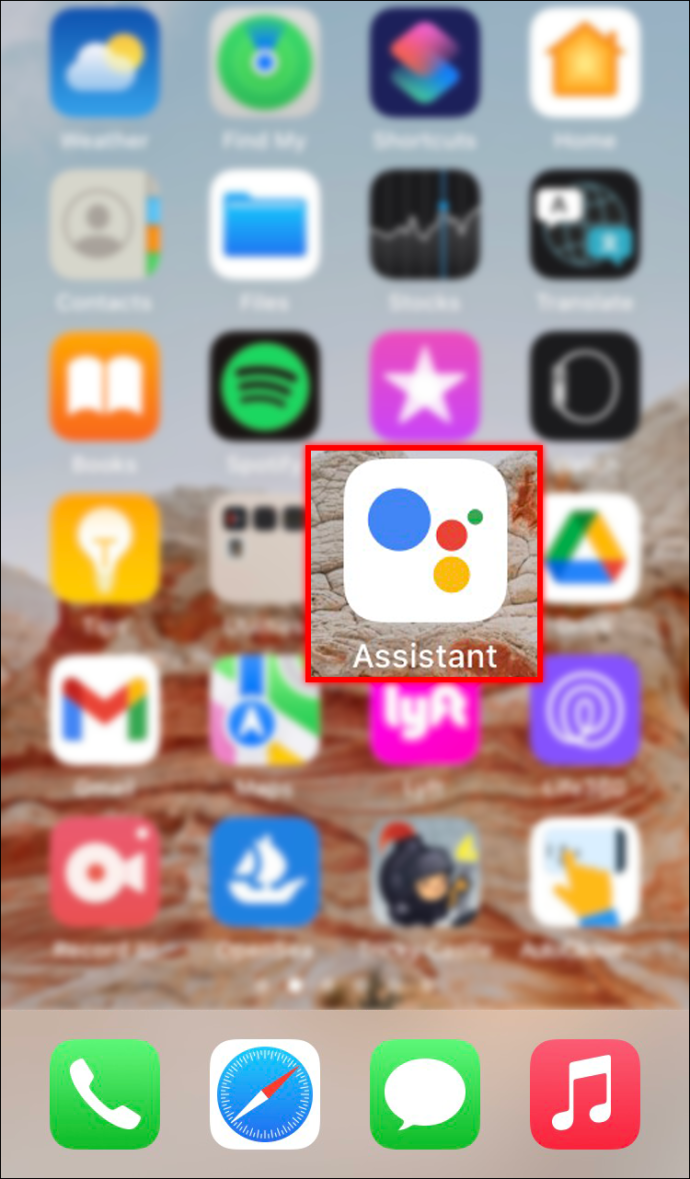 Επιλέξτε το εικονίδιο του προφίλ σας από το επάνω δεξιό μέρος της οθόνης.
Επιλέξτε το εικονίδιο του προφίλ σας από το επάνω δεξιό μέρος της οθόνης.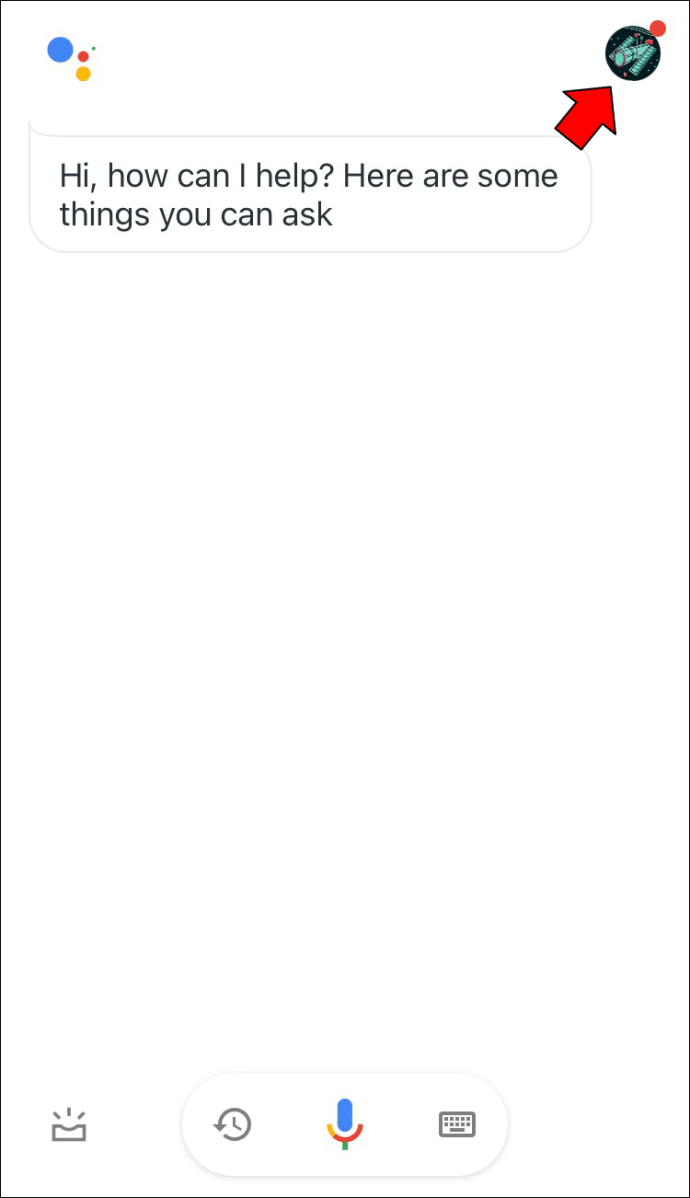 Η εφαρμογή θα δημιουργήσει μια νέα οθόνη. Εδώ, η σελίδα ρυθμίσεων είναι ορατή.
Η εφαρμογή θα δημιουργήσει μια νέα οθόνη. Εδώ, η σελίδα ρυθμίσεων είναι ορατή.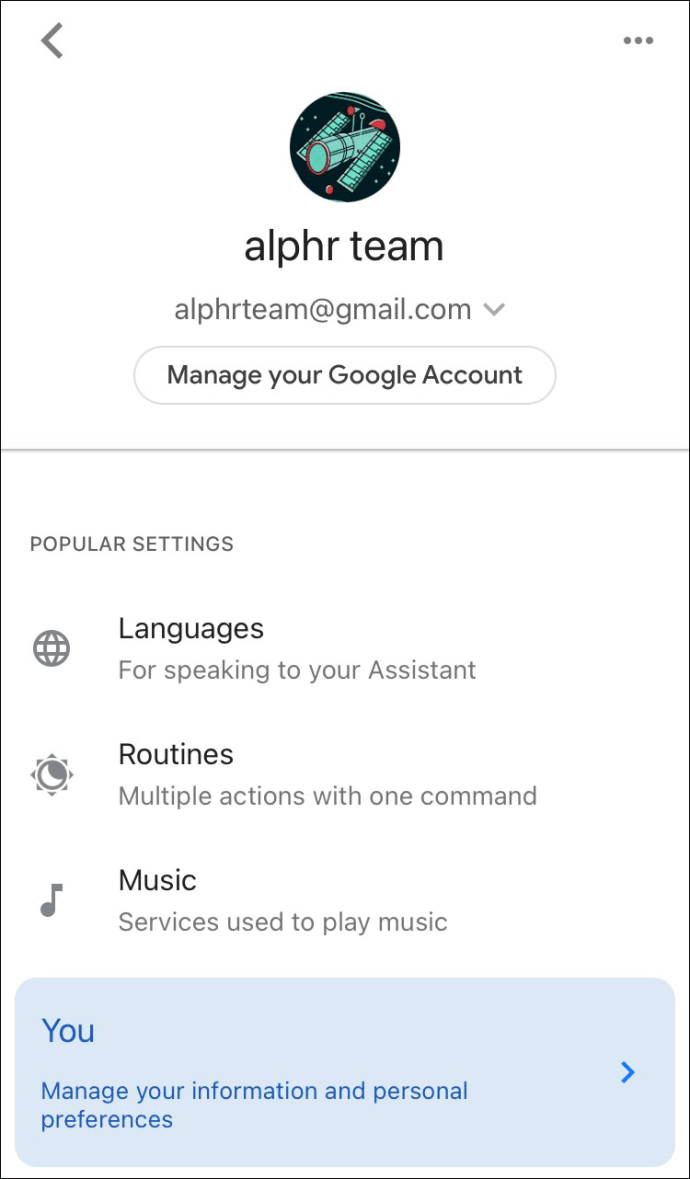
Πώς να ανοίξετε τις ρυθμίσεις του Βοηθού Google σε ένα iPad
Όταν αγοράζετε μια συσκευή Android, έρχεται με την εφαρμογή Google Assistant ήδη εγκατεστημένη. Ενώ οι χρήστες iPad δεν μπορούν να βασίζονται στο Voice Match και τις φωνητικές εντολές για την εκκίνηση των ρυθμίσεων του Βοηθού, μπορούν να κατεβάστε και εγκαταστήστε την εφαρμογή Βοηθός Google. Το πρόγραμμα τους επιτρέπει να προβάλλουν και να διαχειρίζονται τις ρυθμίσεις του Βοηθού Google.
Οι παρακάτω οδηγίες θα σας βοηθήσουν να ανοίξετε τις ρυθμίσεις του Βοηθού Google στο iPad σας:
Εκκινήστε την εφαρμογή Google Assistant.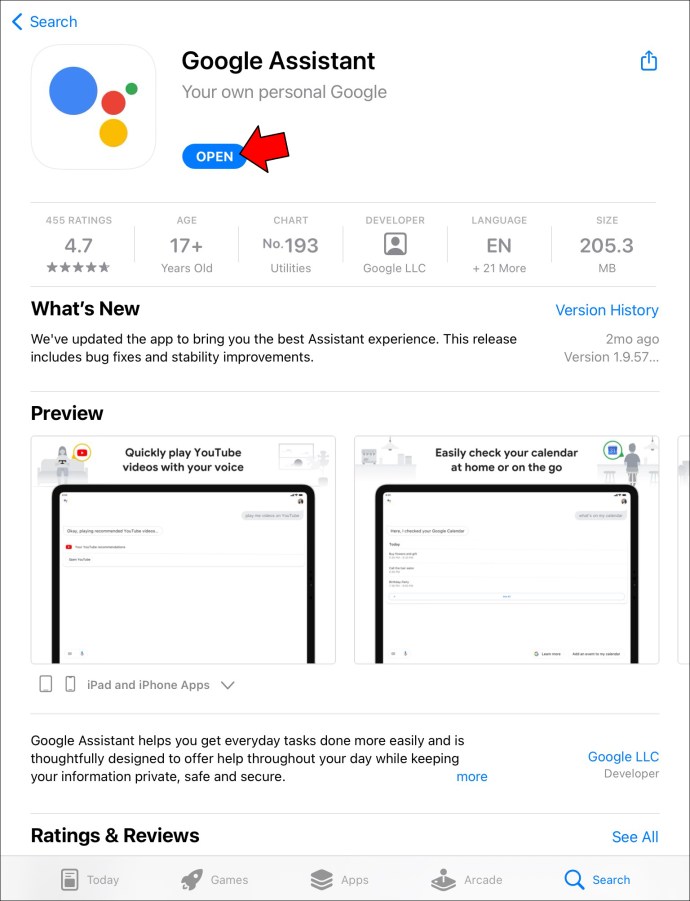 Πατήστε το εικονίδιο του προφίλ σας στην επάνω δεξιά γωνία της διεπαφής.
Πατήστε το εικονίδιο του προφίλ σας στην επάνω δεξιά γωνία της διεπαφής.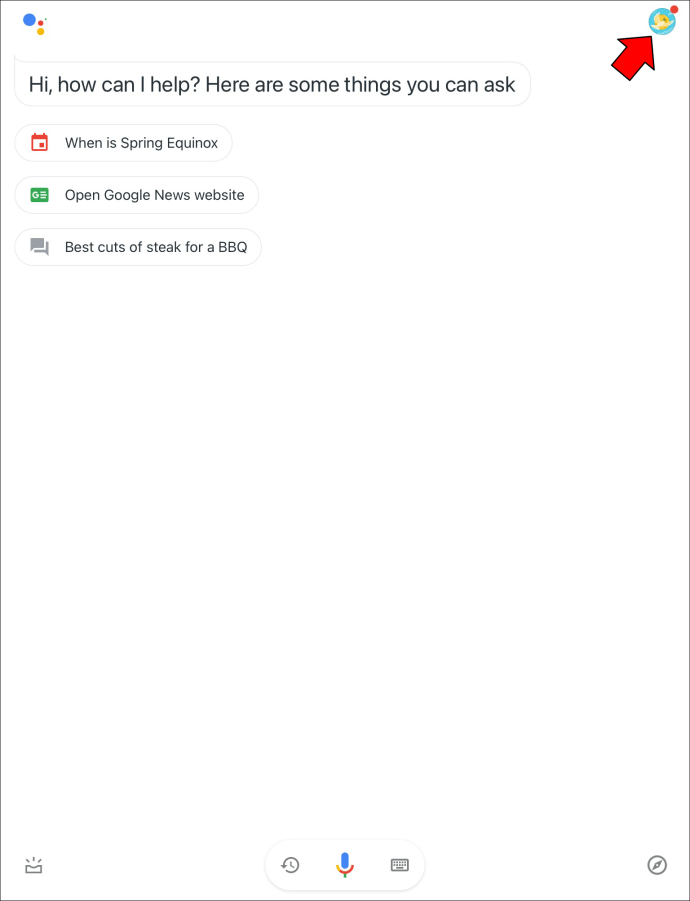 Το πρόγραμμα θα σας μεταφέρει σε νέο παράθυρο.
Το πρόγραμμα θα σας μεταφέρει σε νέο παράθυρο.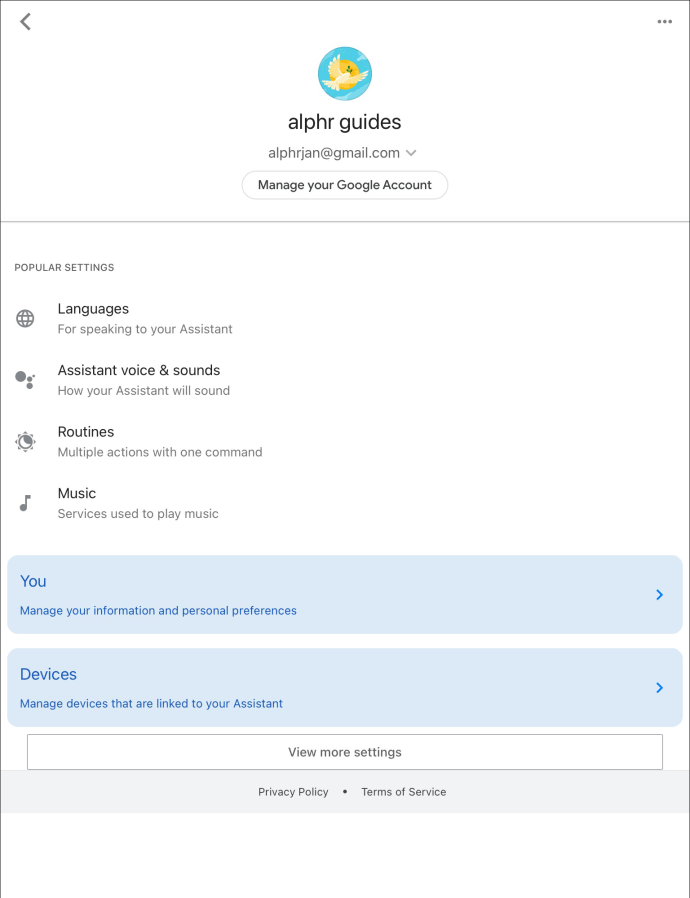 Πατήστε την επιλογή”Προβολή περισσότερων ρυθμίσεων”για να δείτε όλες τις διαθέσιμες ρυθμίσεις.
Πατήστε την επιλογή”Προβολή περισσότερων ρυθμίσεων”για να δείτε όλες τις διαθέσιμες ρυθμίσεις.
Συχνές ερωτήσεις
Πώς μπορώ να αλλάξω τις ρυθμίσεις”Ok Google”ή”Hey Google”;
Η αλλαγή των ρυθμίσεων”Hey Google”ή”Ok Google”είναι σχετικά απλή. Να τι πρέπει να κάνετε:
1. Ανοίξτε τις ρυθμίσεις του Βοηθού στην κινητή συσκευή σας και μεταβείτε στην καρτέλα”Βοηθός”.
2. Κάντε κύλιση στο κάτω μέρος της εφαρμογής και πατήστε”Τηλέφωνο”.
Μπορείτε να χρησιμοποιήσετε το λειτουργίες σε αυτήν τη σελίδα για να τροποποιήσετε τον τρόπο με τον οποίο ο Βοηθός Google ανταποκρίνεται σε συγκεκριμένες φωνητικές εντολές. Επιπλέον, μπορείτε να αποκτήσετε πρόσβαση στην επιλογή φωνητικού μοντέλου και να εκπαιδεύσετε εκ νέου τον Βοηθό Google ώστε να αναγνωρίζει και να ανταποκρίνεται στη φωνή σας.
Πώς μπορώ να κάνω την πληκτρολόγηση της προεπιλεγμένης λειτουργίας εισαγωγής για τον Βοηθό Google;
Εάν το χρησιμοποιείτε; δεν σας αρέσει να χρησιμοποιείτε φωνητικές εντολές για την αλληλεπίδραση με τον Βοηθό Google, μπορείτε να ελέγξετε τη συμπεριφορά του πληκτρολογώντας τις εντολές. Το μόνο που χρειάζεται να κάνετε είναι να εκκινήσετε την εφαρμογή Βοηθός και το πρόγραμμα θα αρχίσει να ακούει την εντολή σας. Όταν δείτε τέσσερις τελείες, επιλέξτε τις και πατήστε το εικονίδιο του πληκτρολογίου.
Μπορείτε επίσης να περιμένετε μερικά δευτερόλεπτα μέχρι να εξαφανιστούν οι κουκκίδες που ταλαντεύονται. Το εικονίδιο του πληκτρολογίου θα πρέπει να εμφανίζεται αυτόματα στο κάτω μέρος της οθόνης. Επιλέξτε το εικονίδιο για να ανοίξετε το πληκτρολόγιο. Πληκτρολογήστε την ερώτηση ή την εντολή σας και πατήστε το πλήκτρο”Enter”.
Εάν θέλετε να κάνετε την πληκτρολόγηση της προεπιλεγμένης λειτουργίας εισαγωγής, μεταβείτε στις ρυθμίσεις του Βοηθού και επιλέξτε την επιλογή”Τηλέφωνο”. Επιλέξτε”Πληκτρολόγιο”στην ενότητα”Προτιμώμενη εισαγωγή”.
Μπορώ να επιλέξω αντρική φωνή για τον Βοηθό Google;
Όπως και άλλοι εικονικοί βοηθοί, ο Βοηθός Google χρησιμοποιεί γυναικείες φωνές. Αλλά μπορείτε να επιλέξετε μια ανδρική ή μια διαφορετική γυναικεία φωνή για τον Βοηθό σας. Μεταβείτε στις ρυθμίσεις του Βοηθού και πατήστε την καρτέλα”Βοηθός”. Επιλέξτε”Φωνή Βοηθού”και πατήστε στις διαθέσιμες επιλογές φωνής για να ακούσετε μια προεπισκόπηση.
Ανοίξτε τις Ρυθμίσεις και προσαρμόστε την εμπειρία σας με τον Βοηθό Google
Το λογισμικό του Google Assistant είναι εξαιρετικά προσαρμόσιμο, αλλά είναι εύκολο να μπερδευτείτε με τόσες πολλές διαθέσιμες δυνατότητες. Ευτυχώς, το πρόγραμμα διατηρεί όλες τις λειτουργίες στις ρυθμίσεις του, στις οποίες οι χρήστες μπορούν να έχουν πρόσβαση χρησιμοποιώντας την κινητή συσκευή τους Android ή iOS. Ενώ οι χρήστες Android μπορούν να έχουν πρόσβαση στις ρυθμίσεις χρησιμοποιώντας το Voice Match, οι χρήστες iOS δεν έχουν αυτήν την επιλογή. Αντίθετα, μπορούν να προβάλλουν και να διαχειρίζονται τις ρυθμίσεις από την εφαρμογή Βοηθός Google για κινητά.
Έχετε προσαρμόσει τις ρυθμίσεις του Βοηθού Google στο παρελθόν; Αν ναι, ποια συσκευή χρησιμοποιήσατε; Προτιμάτε να χρησιμοποιείτε την εφαρμογή ή φωνητικές εντολές; Ενημερώστε μας στην παρακάτω ενότητα σχολίων.
Αποποίηση ευθυνών: Ορισμένες σελίδες σε αυτόν τον ιστότοπο ενδέχεται να περιλαμβάνουν σύνδεσμο συνεργάτη. Αυτό δεν επηρεάζει το συντακτικό μας με κανέναν τρόπο.